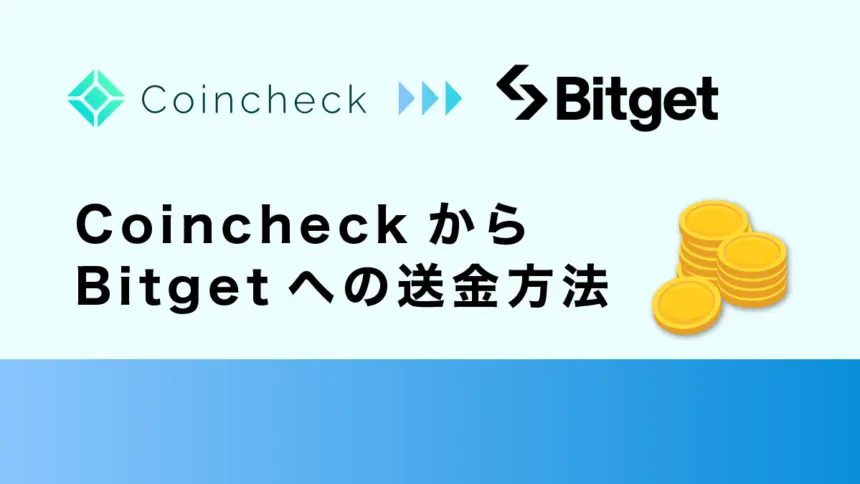- コインチェックからBitget(ビットゲット)へ送金する際の基礎知識
- 【初めての方必見】コインチェックからBitgetへの送金する際の注意点
- コインチェックからBitgetへの送金方法
- コインチェックに日本円を入金
- コインチェックで仮想通貨を準備
- メタマスクのアドレスを取得
- コインチェックで送金先を追加
- コインチェックからメタマスクへ送金
- Bitgetでアドレスを取得
- メタマスクからBitgetへ送金
- Bitgetで着金確認
- Bitgetからコインチェックへの送金方法
- メタマスクのアドレスを取得
- Bitgetからメタマスクに送金
- コインチェックで送金アドレスを確認
- メタマスクからコインチェックに送金
- コインチェックで入金確認
- 仮想通貨の売却(日本円への換金)
- コインチェックから出金
- よくある質問
国内最大の取引所コインチェックから大手海外取引所Bitgetへの仮想通貨送金はトラベルルールの規制で直接できません。しかし、プライベートウォレット(メタマスク)を経由すれば簡単に可能です。
本記事ではコインチェックからメタマスクを経由してBitgetへ送金する方法を解説するとともに、送金前に知っておくべきこと、初心者が注意すべき点を詳しく解説します。
これからBitgetへの送金でコインチェックを利用しようと検討中の方は、ぜひ参考にしてください。
本サイト限定!先物取引チャレンジキャンペーン(~2026/1/22)
詳細はキャンペーン記事→Bitgetキャンペーン総まとめ
- コインチェックからBitgetへの仮想通貨送金はトラベルルールの規制で直接できません。しかし、プライベートウォレット(メタマスク)を経由すれば可能です。
ですが、メタマスクに対応しているイーサリアムチェーン系の通貨を送る必要があります。その中でおすすめは、送金手数料が安く、メタマスクの設定が簡易な「MATIC/POL(ポリゴン)」です。 - コインチェックからBitgetへの送金では「チェーンネットワークの選択」「銘柄表記」など確認しなければいけない事項や「アドレス・タグはコピー&ペーストを徹底」「少額でのテスト送金」などのルールがあります。これらを守らないと仮想通貨を失うなどのリスクがあるので、特に初心者は注意するようにしてください。
- コインチェックからBitgetへの送金はメタマスクを経由するため、直接送金するよりも若干手間がかかり、初心者は敬遠してしまうかもしれません。しかし、本記事を見ながら順番に手続きを進めれば、驚くほど簡単に仮想通貨を送金することが可能です。
コインチェックからBitget(ビットゲット)へ送金する際の基礎知識
- コインチェックに日本円を入金
- コインチェックで仮想通貨を準備
- メタマスクのアドレスを取得
- コインチェックで送金先を追加
- コインチェックからメタマスクへ送金
- Bitgetでアドレスを取得
- メタマスクからBitgetへ送金
- Bitgetで着金確認
大手海外取引所Bitgetへコインチェックから直接送金はできません。しかし、上記手順通りに進めば、驚くほど簡単に仮想通貨を送金することが可能です。ただし、メタマスクに対応する通貨の中で手数料の安い通貨を選ぶことがポイントとなります。また、初心者は送金の際の注意点を知っておく必要があります。
そこで本記事では、コインチェックからBitgetへ送金が初めての方に向けて上記を解説するとともに、「コインチェックからメタマスク経由でBitgetに送金する方法」「Bitgetからメタマスク経由でコインチェックへの送金方法」を図解を交えながら詳しく解説していきます。
まず初めに、コインチェックからBitgetへの送金の基礎知識を以下で解説します。
コインチェックのトラベルルール対応状況
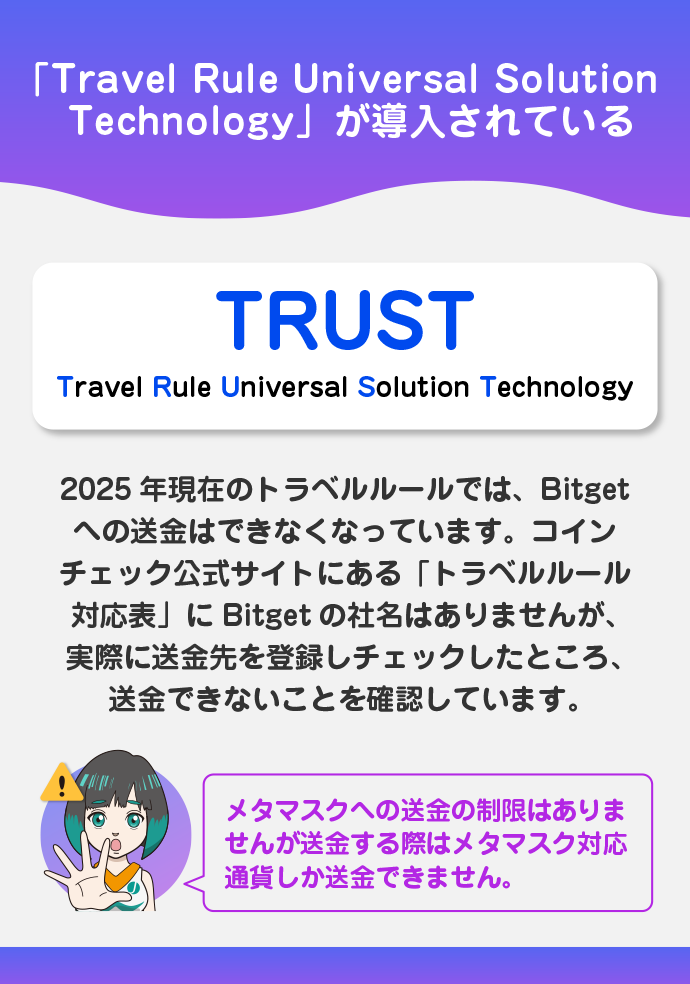
コインチェックでは、犯罪防止のためにトラベルルール対応として「Travel Rule Universal Solution Technology」(TRUST)が導入されています。
2025年現在のトラベルルールでは、Bitgetへの送金はできなくなっています。コインチェック公式サイトにある「トラベルルール対応表」にBitgetの社名はありませんが、実際に送金先を登録しチェックしたところ、送金できないことを確認しています。
コインチェックから送金できるかの確認方法
- コインチェックに「チェックしたい取引所の任意の銘柄のアドレス」を登録する
- 実際に送金手続きを進める
上記操作をすると、こちらの画像のように「選択した送金先へは送金できません。」と表示され手続きが進められない状態になります。
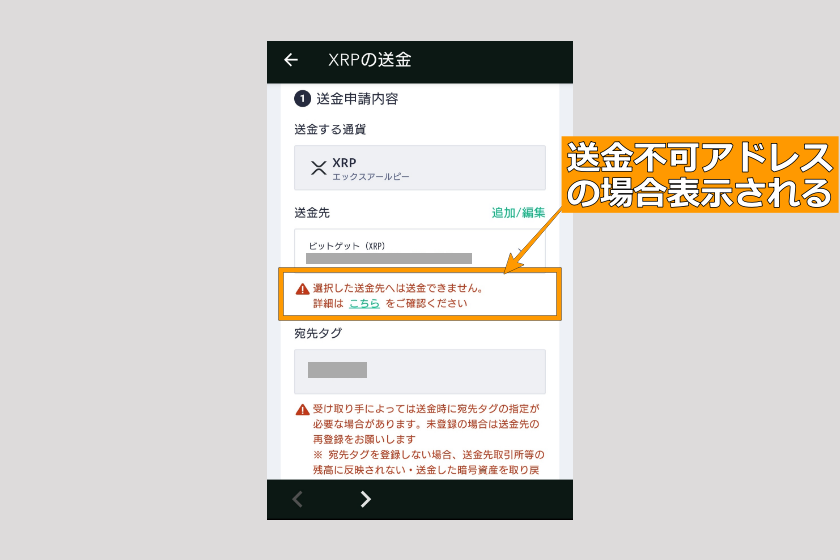
この確認方法は「他の取引所へコインチェックから送金できるか」を確認する場合も利用できます。
一方、メタマスク(Metamask)への送金の制限はありません。
- TRUST対応通貨のみ送信できる業者
- bitflyer
- coinbase
- Binance.US
- コインチェックで取り扱っている全通貨を送金できる業者
- Bybit
- Binance.com
- Metamask
- 送金できない業者
- bitbank
- GMOコイン
- DMM Bitcoin
- BinanceJapan
| TRUST対応通貨 | ||
|---|---|---|
| BTC | ETH | LSK |
| BAT | ENJ | SAND |
| FNCT | CHZ | LINK |
| DAI | MKR | AXS |
| APE | IMX | WBTC |
| SHIB | ||
ただし、メタマスクへ送金する際はメタマスク対応通貨(イーサリアムチェーン系)のみしか送金できないデメリットがあります。
送金手数料と反映時間
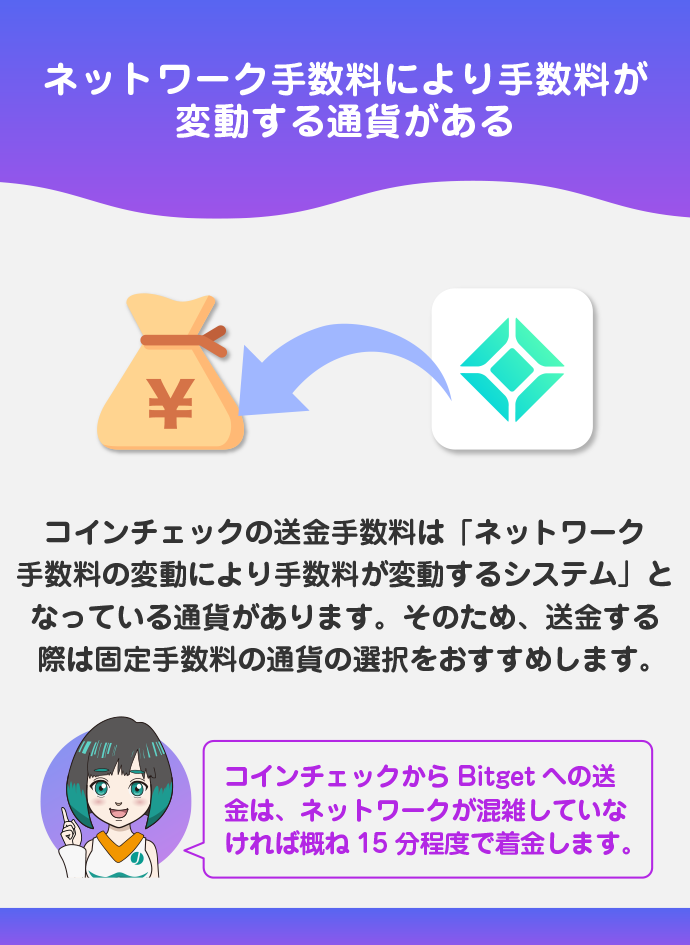
以下は2025年5月時点でのコインチェック取扱通貨の送金手数料です。
| 通貨名(ティッカーシンボル) | コインチェックからの送金手数料 | Bitgetからの送金手数料 |
|---|---|---|
| BTC | 最低0.0005 BTC (送金額により変動) | 0.00004 BTC |
| ETH | 最低0.005 ETH (送金額により変動) | 0.00027575 ETH |
| ETC | 0.01 ETC | 0.008 ETC |
| XRP | 0.15 XRP | 0.2 XRP |
| XEM | 0.5 XEM | 5 XEM |
| LTC | 0.001 LTC | 0.001 LTC |
| BCH | 0.001 BCH | 0.0001 BCH |
| MONA | 0.001 MONA | 取扱い無し |
| XLM | 0.01 XLM | 0.02 XLM |
| QTUM | 0.01 QTUM | 0.05 QTUM |
| BAT | 最低279.0 BAT (送金額により変動) | 17.83590964 BAT |
| IOST | 1.0 IOST | 0.8 IOST |
| ENJ | 最低216.0 ENJ (送金額により変動) | 0.08 ENJ |
| SAND | 最低77.0 SAND (送金額により変動) | 8.24175825 SAND |
| XYM | 1.0 XYM | 入金停止中 |
| DOT | 0.1 DOT | 出金停止中 |
| FLR | 0.1 FLR | 取扱停止中 |
| FNCT | 最低17994.0 FNCT (送金額により変動) | 取扱なし |
| CHZ | 最低473.0 CHZ (送金額により変動) | 60.72874494 CHZ |
| LINK | 最低3.0 LINK (送金額により変動) | 0.17720024 LINK |
| DAI | 最低23.0 DAI (送金額により変動) | 3.00060013 DAI |
| MKR | 最低0.0 MKR (送金額により変動) | 0.00161204 MKR |
| MATIC(POL) | 0.1 MATIC | 0.08 POL ※Bitgetでは「POL」表記 |
| APE | 最低39.0 APE (送金額により変動) | 4.41956394 APE |
| AXS | 最低10.0 AXS (送金額により変動) | 出金停止中 |
| IMX | 最低33.0 IMX (送金額により変動) | 3.92670158 IMX |
| WBTC | 最低0.0 WBTC (送金額により変動) | 0.00002885 WBTC |
| SHIB | 最低2857220.0 SHIB (送金額により変動) | 182592.81801583 SHIB |
| AVAX | 0.1 AVAX | 0.0064 AVAX |
| BRIL | 1.5 BRIL | 取扱い無し |
| BC | 13.0 BC | 取扱い無し |
| DOGE | 5.0 DOGE | 4 DOGE |
コインチェックの送金手数料は「ネットワーク手数料の変動により手数料が変動するシステム」となっている通貨があります。そのため、送金する際は固定手数料の通貨の選択をおすすめします。
Bitgetの送金手数料はトランザクション手数料(ガス代)のみの徴収となっているため、ネットワークが混雑している場合などは高くなる場合があります。
メタマスクはトランザクション手数料(ガス代)のみの手数料がかかるので、ほとんどBitgetの送金手数料と同じと考えて問題ありません。
送金反映時間の目安
- コインチェック→メタマスク:送金から5分~10分
- メタマスク→Bitget:送金から5分~10分
- Bitget→メタマスク:送金から5分~10分
- メタマスク→コインチェック:
- コインチェックへ着金:送金から5分~10分
- 口座への反映:送金元申請完了から10分~20分
コインチェックからBitgetへの送金は、ネットワークが混雑していなければ概ね15分程度でBitgetに着金します。
しかし、Bitgetからコインチェックへの送金の場合は「コインチェックで送金元申請手続きが必要」なため、送金した通貨が利用できるまでは概ね30分から1時間の時間が必要と認識しておく必要があります。
コインチェックの送金手数料に関しての補足
コインチェックのユーザー間でのやり取りの場合は送金手数料が無料です。
送金できる仮想通貨(送金対応表)
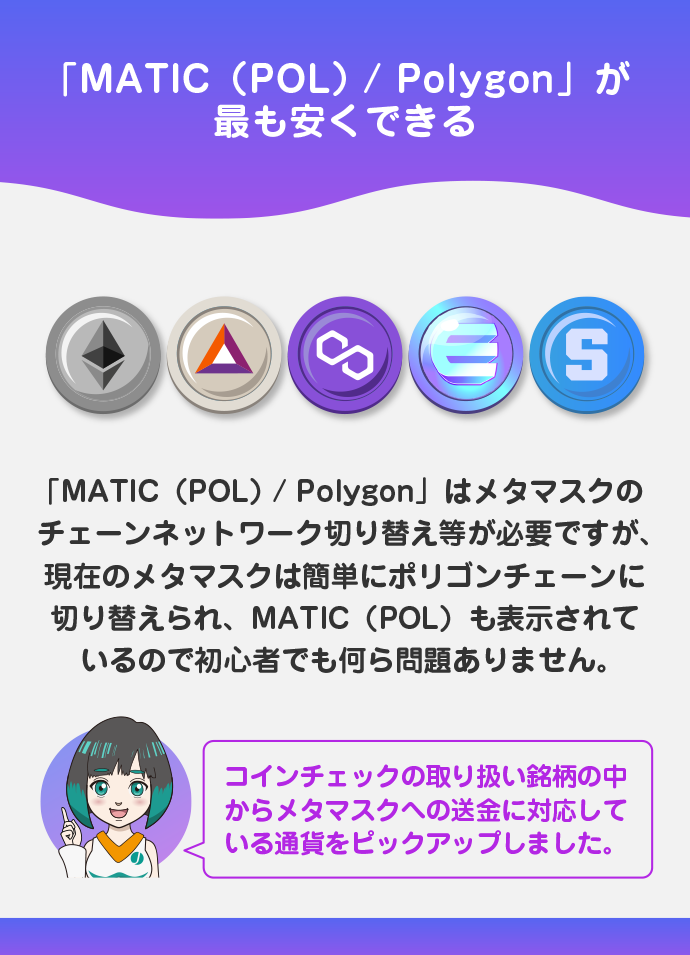
以下の表はコインチェックの取り扱い銘柄の中から「メタマスクへの送金に対応している通貨」をピックアップして掲載しています。
| 通貨名 | コインチェックからの 送金手数料 | Bitgetからの 送金手数料 | コインチェック 対応ネットワーク |
|---|---|---|---|
| ETH(イーサリアム) / Ethereum | 2,320円 | 127円 | Ethereum(ERC20) |
| BAT(ベーシックアテンショントークン) / Basic Attention Token | 10,113.75円 | 646.55円 | Ethereum (ERC20) |
| ENJ(エンジンコイン) / Enjin Coin | 10022.4円 | 3.71円 | Ethereum (ERC20) |
| SAND(サンド) / The Sandbox | 5,024.25円 | 537.77円 | Ethereum (ERC20) |
| CHZ(チリーズ) / Chiliz | 7,544.35円 | 968.62円 | Ethereum (ERC20) |
| LINK(チェーンリンク) / Chainlink | 5,872.5円 | 346.87 | Ethereum (ERC20) |
| DAI(ダイ) / Dai | 3,335円 | 435.09 | Ethereum (ERC20) |
| MKR(メイカー) / Maker | 0円 | 701.24 | Ethereum (ERC20) |
| MATIC(POL) / Polygon | 10.15円 | 8.12円 | Polygon PoS |
| APE(エイプコイン) / ApeCoin | 6,220.5円 | 704.92円 | Ethereum (ERC20) |
| IMX(イミュータブルエックス) / Immutable X | 9,570円 | 1,138.74円 | Ethereum (ERC20) |
| WBTC(ラップドビットコイン) / Wrapped Bitcoin | 0円 | 271.91円 | Ethereum (ERC20) |
| SHIB(シバイヌ) / Shiba Inu | 10,357.42円 | 661.9円 | Ethereum (ERC20) |
| AVAX(アバランチ) / Avalanche | 522円 | 33.41円 | Avalanche C-Chain(AVAXC) |
※スマホの場合は左にスクロールして表を確認できます
上記表から「コインチェック⇔Bitget」の送金は「MATIC(POL) / Polygon」が最も安くできることがわかります。
「MATIC(POL) / Polygon」はメタマスクのチェーンネットワーク切り替え等が必要ですが、現在のメタマスクは簡単にポリゴンチェーンに切り替えられ、MATIC(POL)も表示されているので初心者でも何ら問題ありません。
本記事での送金手順解説も「MATIC(POL) / Polygon」を送金した場合で解説しているので、初めての方のぜひ参考にしてみてください。
【初めての方必見】コインチェックからBitgetへの送金する際の注意点
コインチェックからBitgetに送金する際に注意して欲しい事項は以下の4つです。初心者の方は特に注意して欲しい事項になります。それぞれ解説していくので確認してください。
コインチェックで送金先の選択を間違わない

- コインチェック⇔メタマスクで間違いやすい選択
銘柄名・チェーンネットワーク名:コインチェックとメタマスクでは表記が異なる場合がある - メタマスク⇔Bitgetで間違いやすい選択
チェーンネットワーク選択:Bitgetで複数のチェーンネットワークを選択できる銘柄がある
「コインチェック⇔メタマスク」送金では今回利用する「MATIC(POL) / Polygon」の場合、コインチェックは「MATIC」、メタマスクでは「POL」の通貨表記となっているので混乱しないようにしてください。
「POL(ポリゴン)」は「MATIC」が切り替わった通貨なので同じものです。世界的にはすでに「POL」表記に切り替わっているのですが、コインチェックでは「引き続きポリゴン(MATIC)の表示を使用※公式サイトお知らせより抜粋」となっています。
「メタマスク⇔Bitget」送金では複数のチェーンネットワークに対応している通貨を送信する際にチェーンネットワーク選択に迷う場合があります。
選択するチェーンネットワークは「送金できる仮想通貨(送金対応表)」に記載しているので、わからない場合はこちらを参考にしてください。
アドレス・タグはコピー&ペーストを徹底する
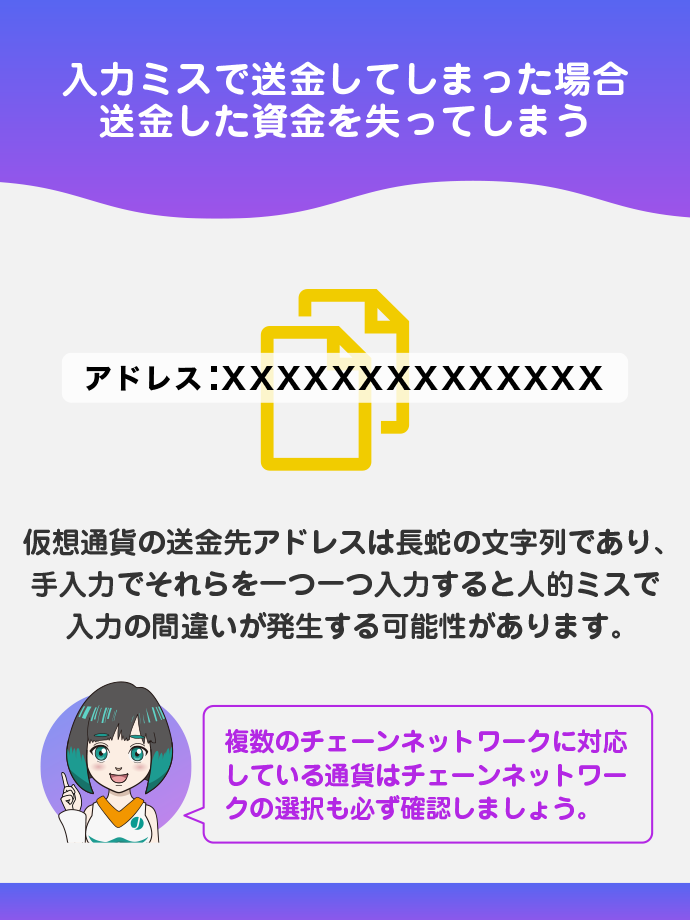
仮想通貨の送金先アドレスを入力する際、送金先アドレスはコピー&ペーストを徹底してください。
仮想通貨の送金先アドレスは長蛇の文字列であり、手入力でそれらを一つ一つ入力すると人的ミスで入力の間違いが発生する可能性があるからです。入力ミスで送金してしまった場合、ほとんどの場合は送金した資金を失ってしまいます。
また、先ほども話しましたが複数のチェーンネットワークに対応している通貨はチェーンネットワークの選択も必ず確認するようにしてください。
タグとは?
タグとは、仮想通貨を送金する際に「誰宛か」を識別するための追加の番号や文字列です。これは、一つのアドレスを複数人で共有している通貨(例:XRPやXLM、XEMなど)でよく使われます。
通貨や取引所によって表記方法が違う場合がありますが、アドレスの他に数字列などが表示されている場合はアドレスと一緒にコピペで転記する必要があります。
なお、コインチェック取り扱い通貨でメタマスクに送金できる通貨にはタグがないため、アドレスのみで送り先を判別します。
初めての場合は小額でテスト送金をする
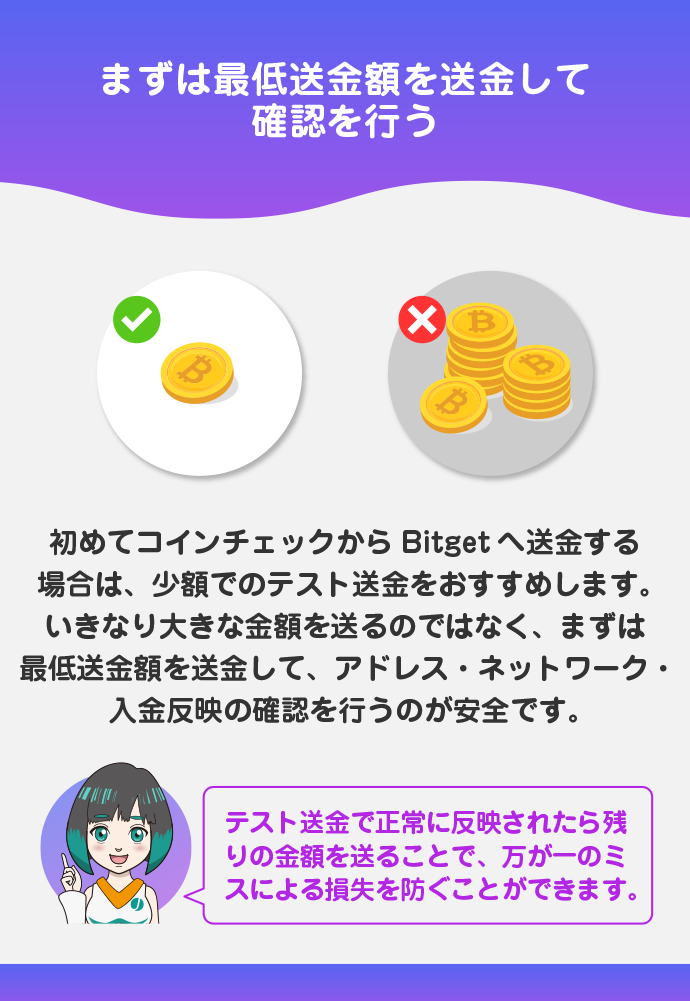
初めてコインチェックからBitgetへ送金する場合は、少額でのテスト送金をおすすめします。いきなり大きな金額を送るのではなく、まずは最低送金額を送金して、アドレス・ネットワーク・入金反映の確認を行うのが安全です。
テスト送金で正常に反映されたことを確認できたら、残りの金額を送ることで、万が一のミスによる損失を防ぐことができます。
二段階認証の準備
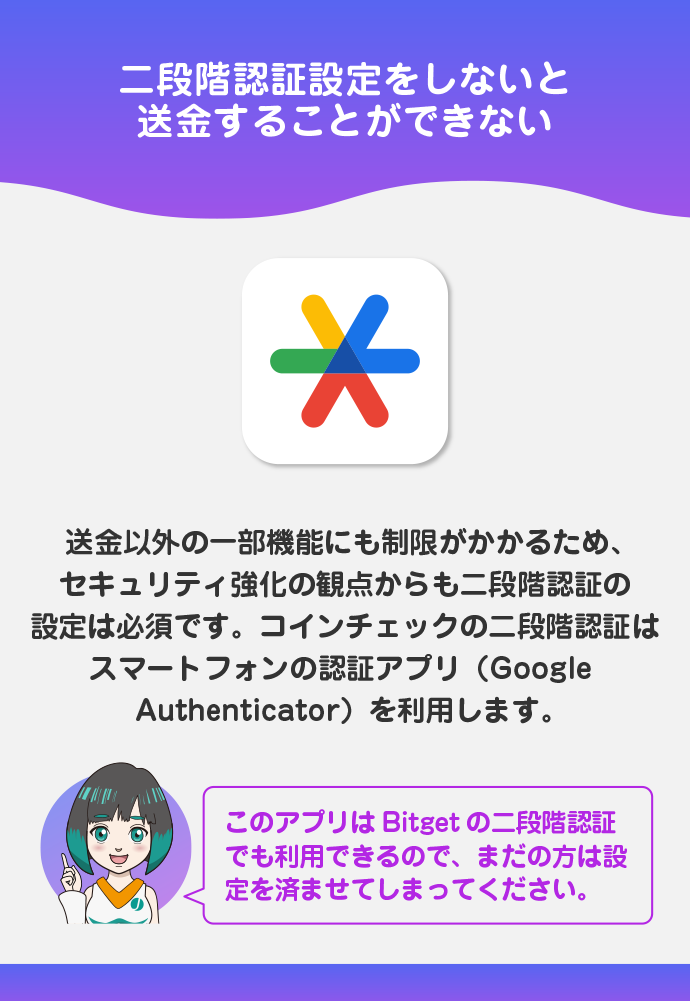
コインチェックでは二段階認証設定をしないと送金することができません。さらに、送金以外の一部機能にも制限がかかるため、セキュリティ強化の観点からも二段階認証の設定は必須です。
コインチェックの二段階認証はスマートフォンの認証アプリ(Google Authenticator)を利用します。このアプリはBitgetの二段階認証でも利用できるので、まだの方は設定を済ませてしまってください。
コインチェック、Bitgetでの二段階認証設定方法は以下の記事で解説しているので参考にしてください。
| 二段階認証設定解説記事 | ||
|---|---|---|
| コインチェック使い方 | Bitget 口座開設 | |
コインチェックからBitgetへの送金方法
コインチェックからBitgetへ送金する方法を以下で解説します。今回はメタマスクへの送金に対応している通貨の中で、送金手数料が安く、且つメタマスクの設定が簡易な「MATIC/POL(ポリゴン)」の送金方法を例に解説します。
なお、まだコインチェック、Bitgetの口座を持っていない方、メタマスクを作成していない方は、以下の記事を参考に準備を済ませてから送金方法の解説に進んでください。
| 口座開設方法・メタマスク作成方法 | ||
|---|---|---|
| コインチェック使い方 | Bitget 口座開設 | メタマスク 使い方(PC版) |
| メタマスク 使い方(スマホ版) | ||
コインチェックに日本円を入金
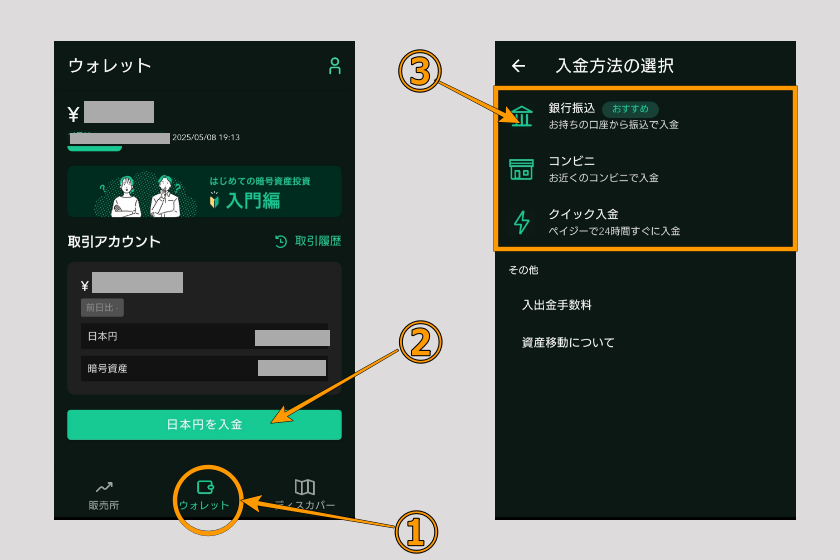
- コインチェックアプリを開き「ウォレット」をタップ
- 「日本円を入金」をタップ
- 入金方法を選択する
今回は手数料無料の銀行振込を例に解説しています。
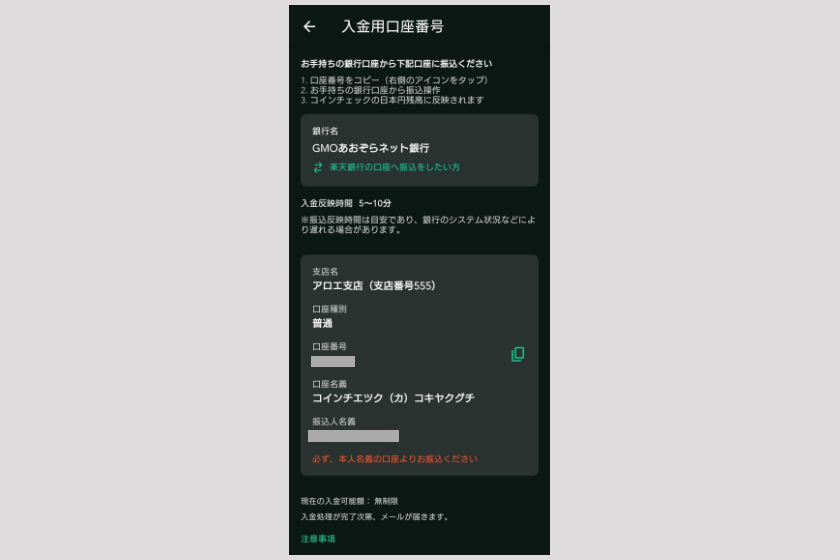
入金用口座情報が表示されるので、銀行から振り込みます。
※「振込名義人」はコインチェックに登録した名前を記載してください。
銀行振り込みの場合、平日昼間、ネットバンキング利用ならば10分程度でコインチェックに反映されます。なお、各入金方法の最低・最大入金額、手数料は以下のようになっています。
| 入金方法 | 最低・最高入金額 | 手数料 |
|---|---|---|
| 銀行振込(日本円) | 制限なし | 無料※銀行の振込手数料は自己負担 |
| コンビニ入金 | 最低:1,770円 最大:300,000円/1回 入金上限:999,999円/3日 ※入金額は手数料込みの金額 | 3万円未満:770円 3~30万円:1,018円 |
| クイック入金 | 最低:1,770円 最大:999,999円 ※入金額は手数料込みの金額 | 3万円未満:770円 3~50万円未満:1,018円 50万円以上:入金金額×0.11% + 495 円 |
銀行振り込みでの最低入金額の制限はありませんが、仮想通貨購入では最低500円の資金が必要です。
また、コインチェックからの送金は各通貨ごとに最低送金額が設定されており、大抵の通貨は7,000円前後の設定となっているため、送金目的の場合は1万円以上の入金をおすすめします。
コインチェックアプリへのログイン方法
コインチェックアプリにログインしていない場合は、以下の手順でログイン後に日本円入金手続きを進めてください。
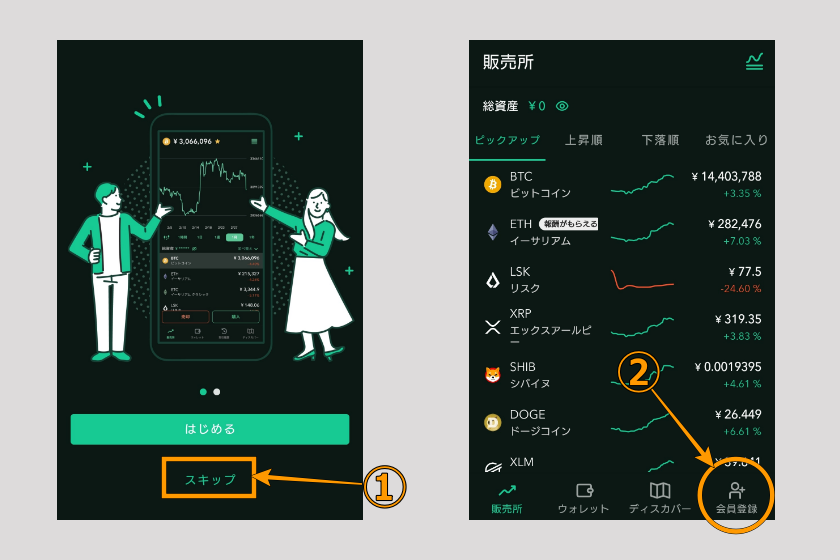
- コインチェックアプリを開き「スキップ」をタップ
- 「会員登録」をタップ
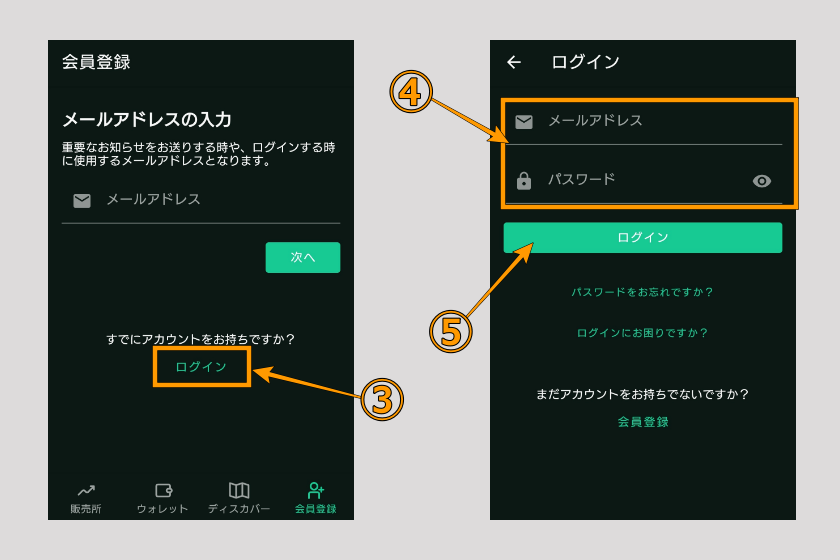
- 「ログイン」をタップ
- 登録した「メールアドレス」「パスワード」を入力
- 「ログイン」をタップ
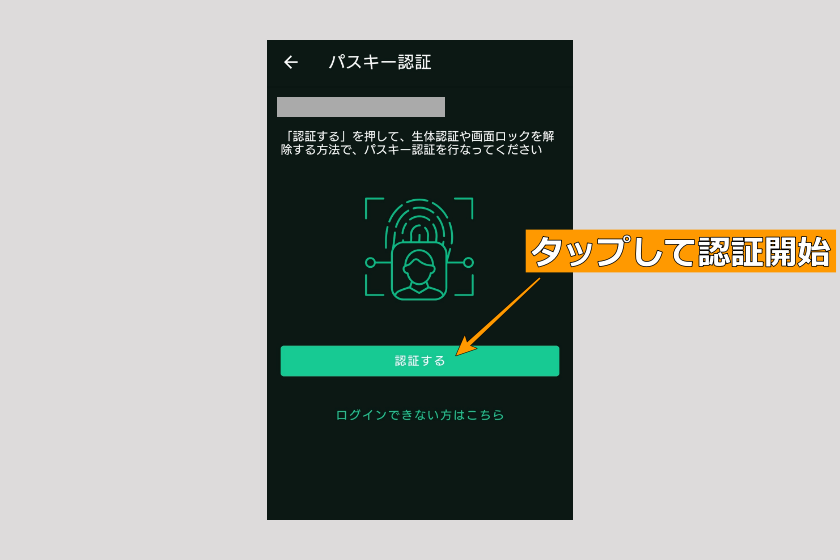
セキュリティ認証に移行するので「ハスキー」もしくは「二段階認証」によるセキュリティ認証を行います。
以上の操作でコインチェックアプリにログインできます。
コインチェックで仮想通貨を準備
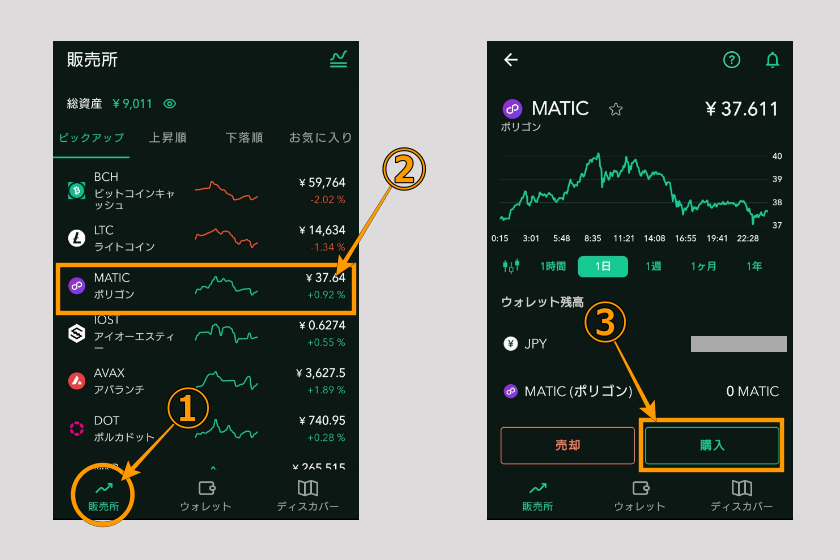
- コインチェックアプリを開き「販売所」をタップ
- 購入する通貨(MATIC/ポリゴン)を選択
- 「購入」を選択
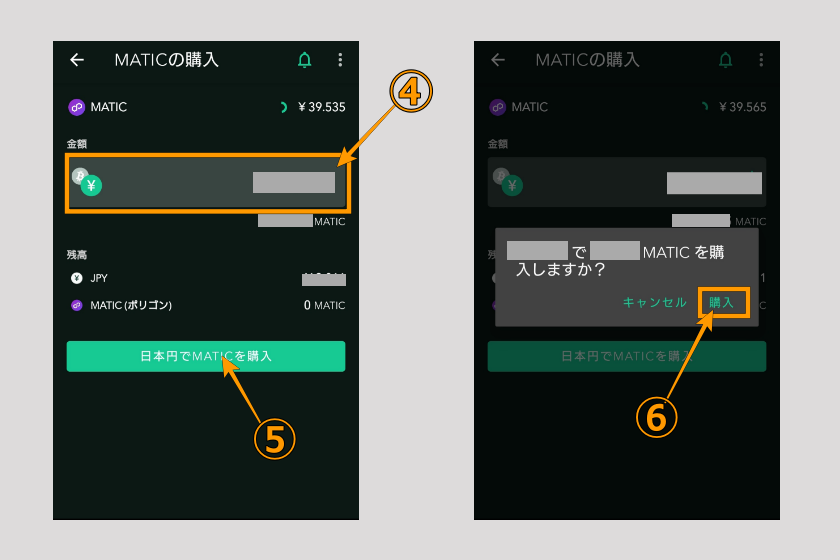
- 購入する金額を日本円で入力
- 「日本円でMATICを購入」をタップ
- ポップアップが表示されるので「購入」をタップ
以上の操作で即時に購入した仮想通貨がウォレットに反映されます。
メタマスクのアドレスを取得
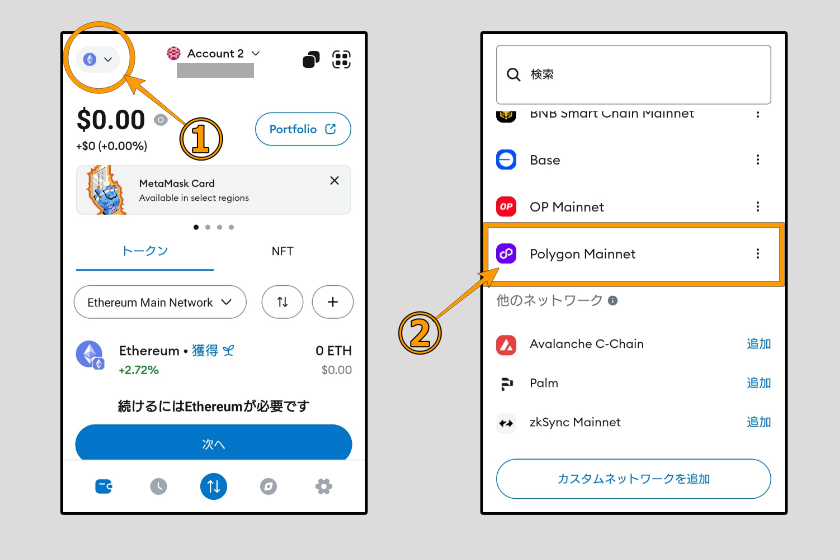
- メタマスクを開き、画面左上の「アイコン」をタップ
- 一覧から「Polygon Mainnet」を選択
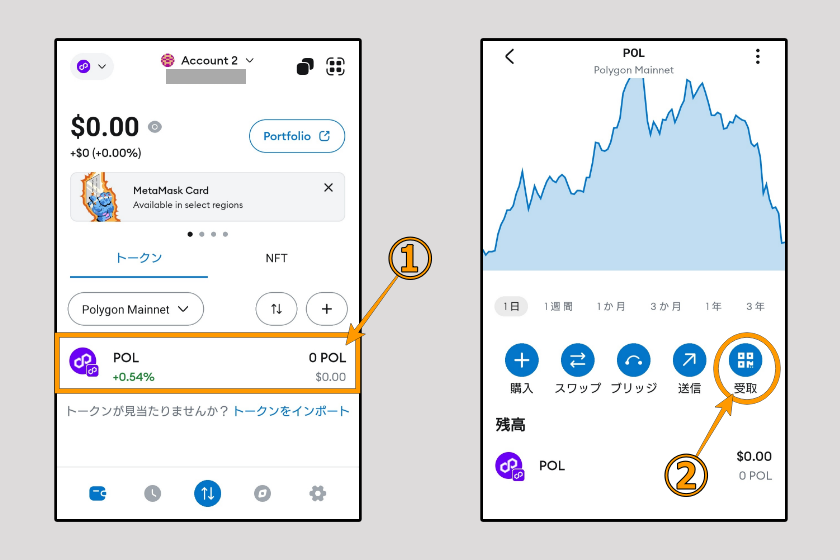
- 「POL」をタップ
- 「受取」を選択
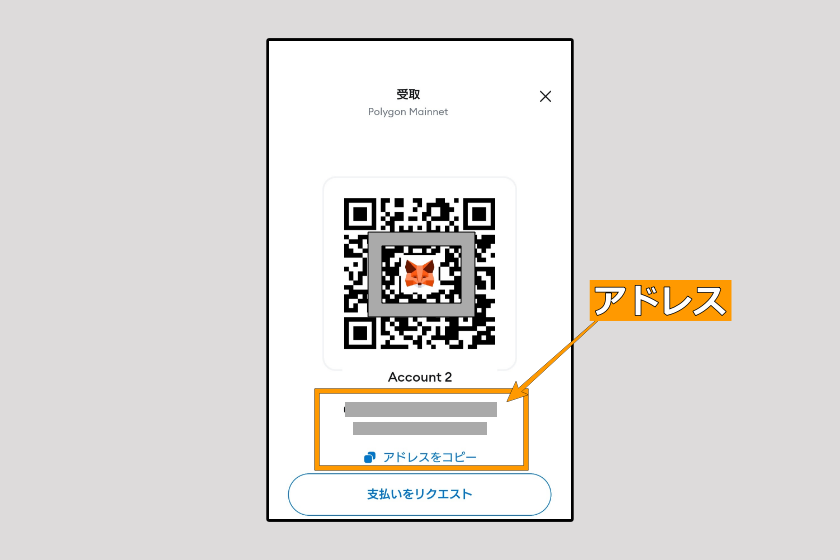
「アドレス」が表示されるので、このまま表示させた状態でコインチェックでの作業に移行します。
※コインチェックの「MATIC」とメタマスクの「POL」は表記が違うだけで同じ仮想通貨です。
コインチェックで送金先を追加
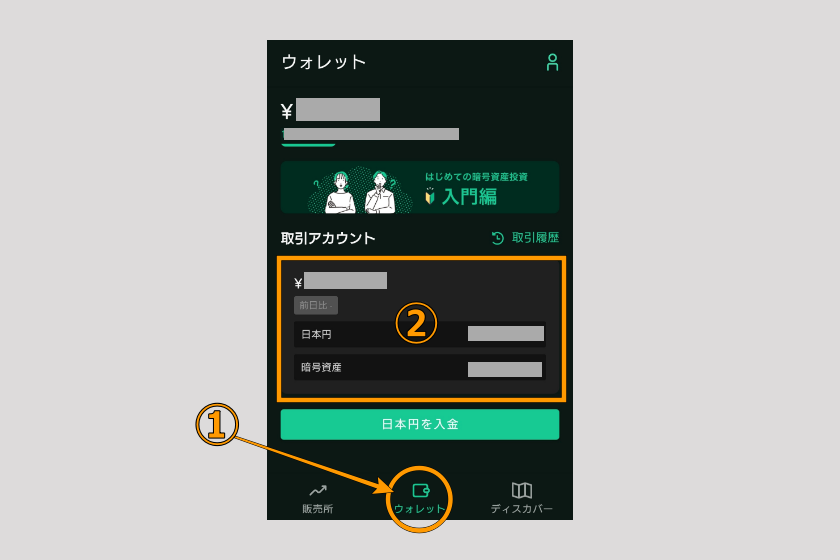
- コインチェックアプリを開き「ウォレット」をタップ
- 取引アカウント部分(画像②)をタップ

- 下にスクロールすると通貨が表示されるので、送金する通貨(MATIC)を選択
- 「送金」をタップ
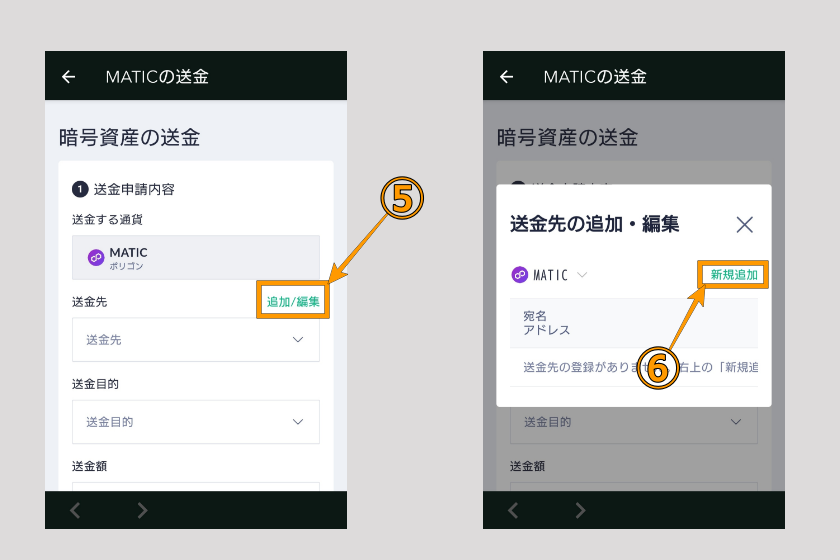
- 「追加/編集」をタップ
- ポップアップが表示されるので「新規追加」をタップ
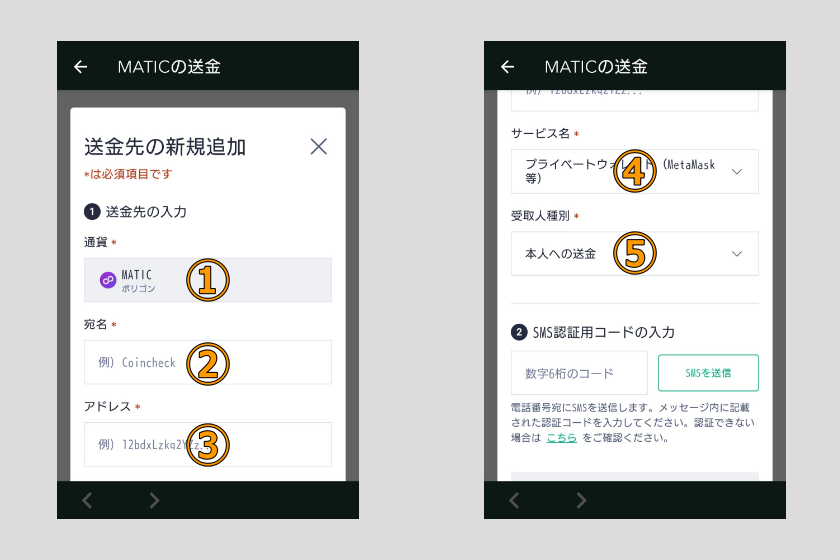
- 通貨:送金予定通貨名が表示されているかを確認
- 宛名:「メタマスク(POL)」など、自分がわかりやすい名称を記入
- アドレス:メタマスクで表示されている「アドレス」をコピペで貼り付ける
- サービス名:「プライベートウォレット(MetaMask等)」を選択
- 受取人種別:「本人への送金」を選択
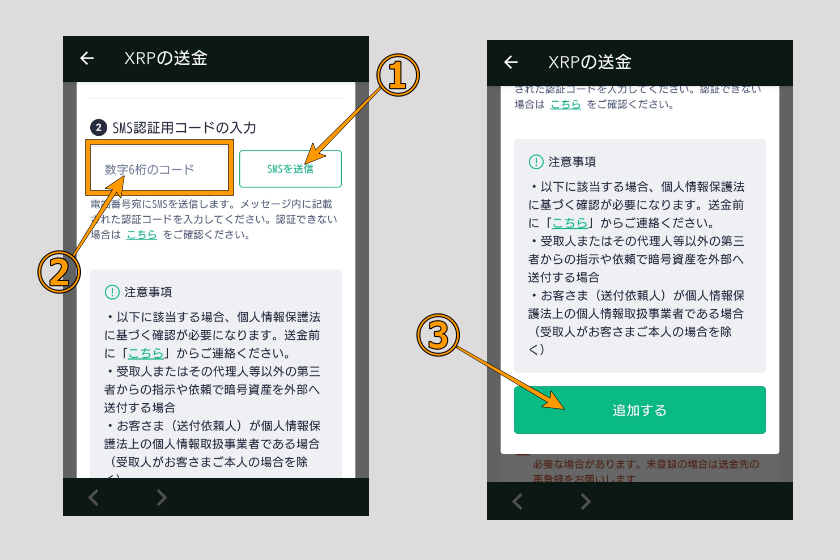
- 「SMSを送信」をタップ
- コインチェックに登録されている電話番号に6桁のコードが送られてくるので、そのコードを入力
- 「追加する」をタップ
コインチェックからメタマスクへ送金
※以下は「コインチェックで送金先を追加」から続けて送金手続きをする場合の解説となっています。送金先追加とは別時期に送金手続きをする場合は「ウォレット→通貨選択→送金をタップ」の操作をしてください。
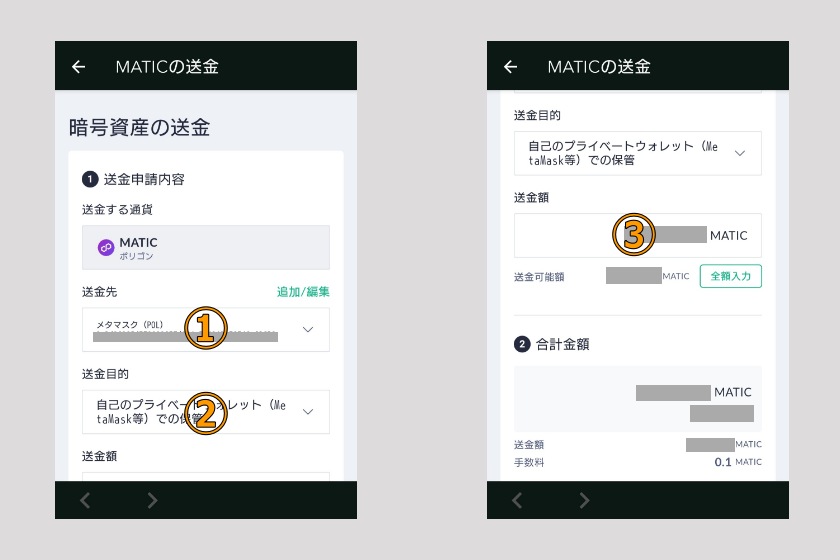
- 登録した「宛名」を選択
- 「自己のプライベートウォレット(MetaMask等)での保管」を選択
- 送信金額を入力
「送信金額」は最低送金額以下の数値を入力すると最低送金額が表示されるので、それ以上の金額を入力します。(MATIC/POLの場合は最低0.00000001 MATIC)
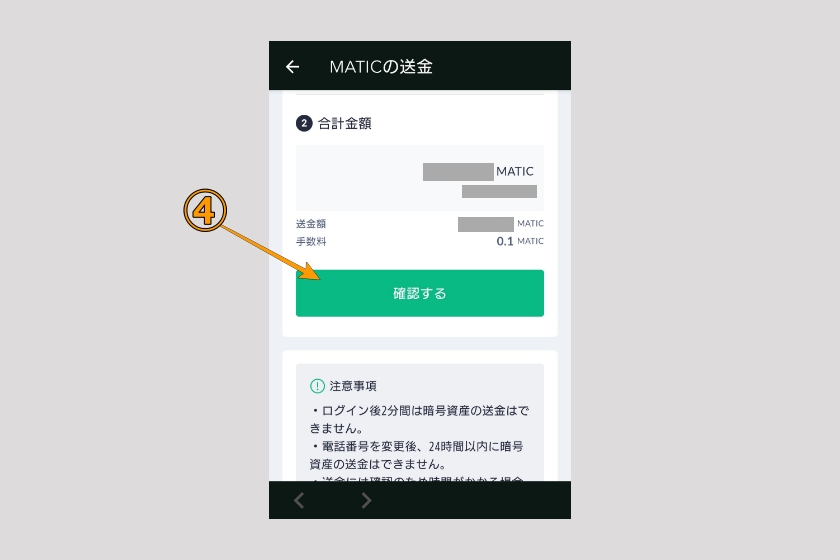
- 送金額と送金手数料の合計が表示されるので「確認する」をタップ
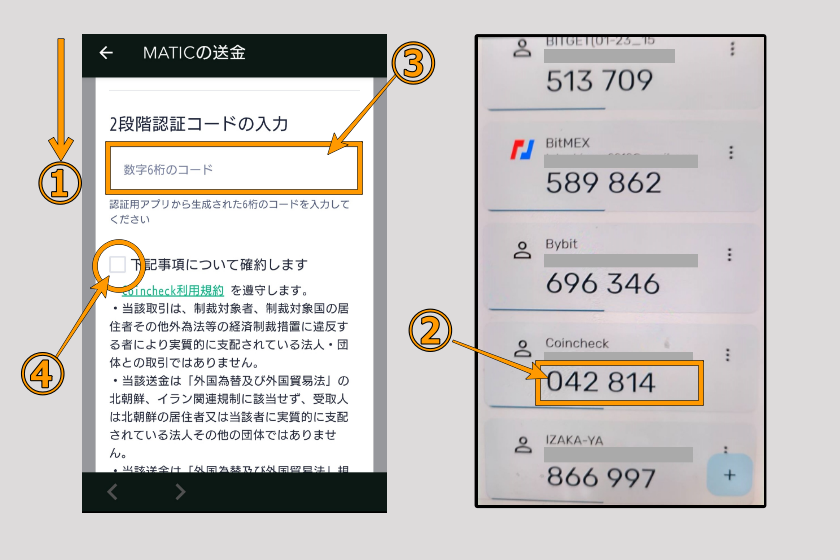
- 「申込内容の確認」がポップアップするので下にスクロールし「2段階認証コードの入力」を表示させる
- Google Authenticatorを開き「コインチェック(Coincheck)部分のランダムパスワード」をコピー
※タップするとコピーできます。 - 「数字の6桁コード」と記載されている部分に貼り付け
- チェックを入れる
最後に「申し込みを確定する」をタップすれば送金手続きは完了です。
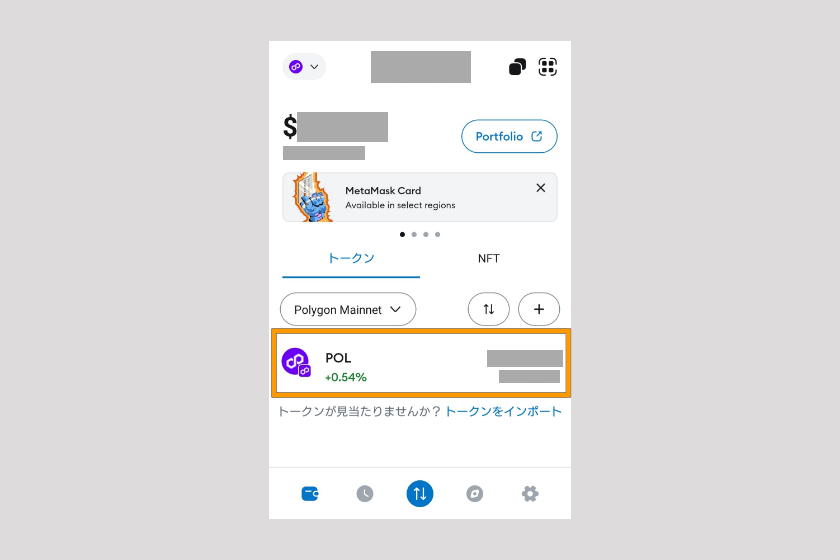
コインチェックからメタマスクへの着金はネットワークの混雑具合にもよりますが概ね10分程度です。
Bitgetでアドレスを取得
※2025年5月現在、日本のApp StoreおよびGoogle PlayにおいてBitgetアプリがダウンロードできないため、新規の方用にブラウザでの手続きを解説しています。
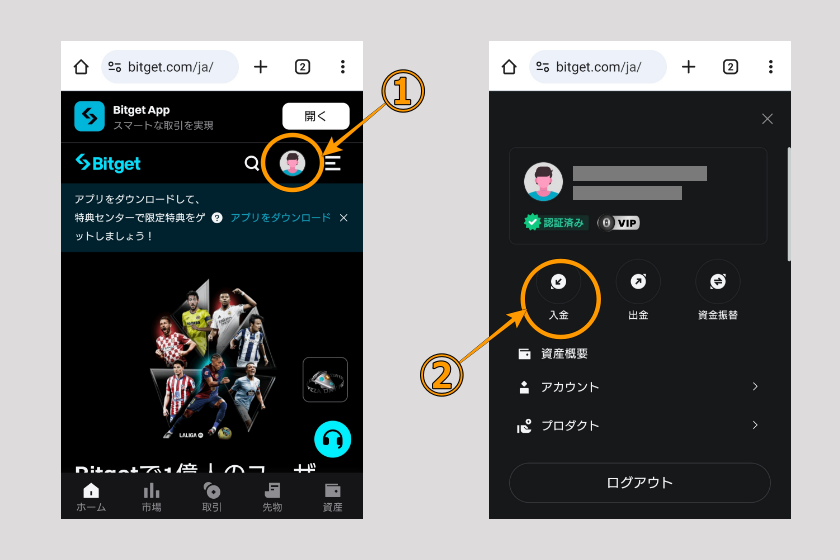
- Bitget公式サイトを開き、画面上部の「アイコン」をタップ
- 「入金」をタップ
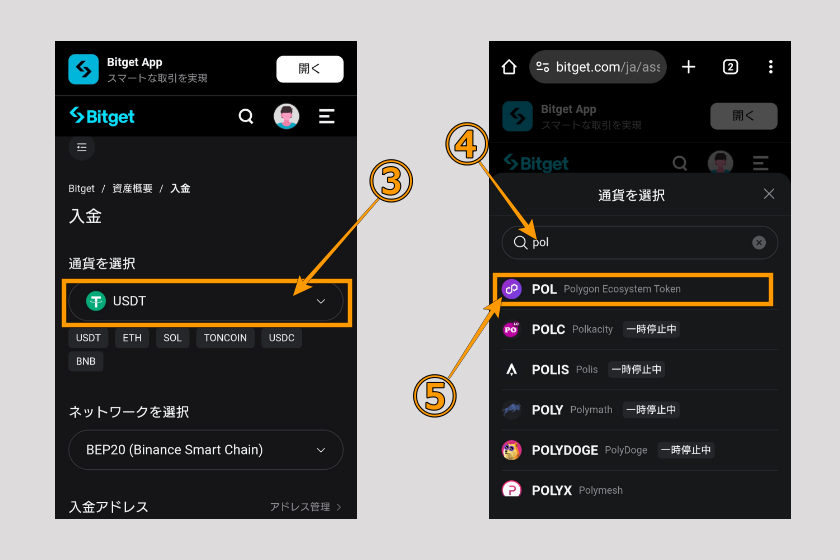
- 「通貨を選択」をタップ
- 入金したい通貨名(POL)を入力
- 表示された通貨をタップ
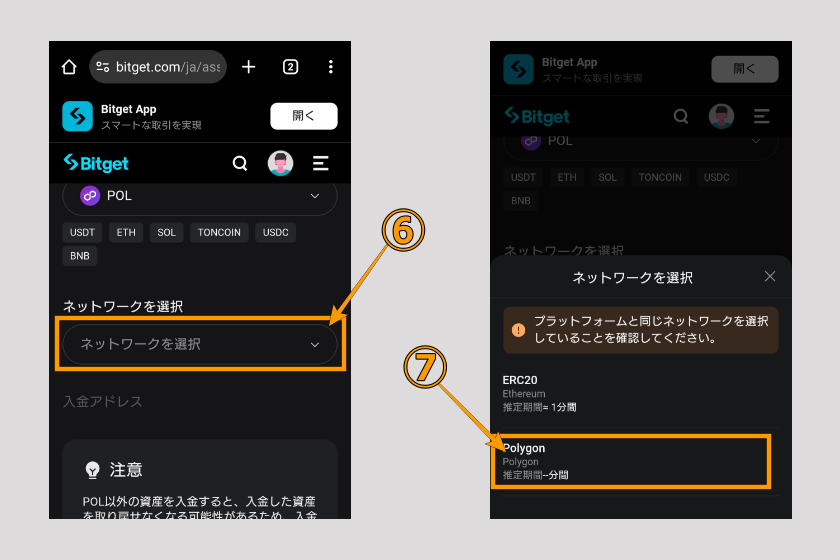
- 「ネットワークを選択」をタップ
- 表示されたネットワーク候補から「Polygon」を選択
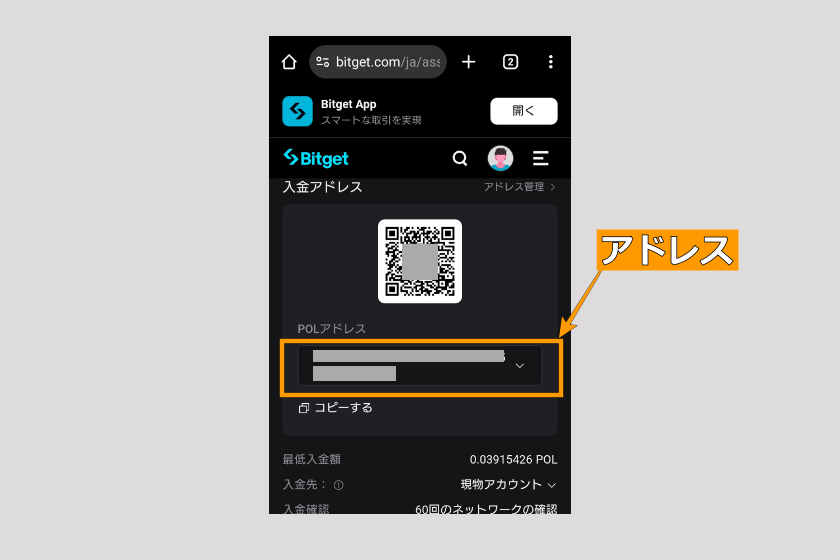
「アドレス」が表示されるので、このまま表示させた状態でメタマスクでの作業に移行します。
Bitgetへのログイン方法
Bitgetへのログインが初めての方は以下の手順でログイン後、アドレス取得作業に入ってください。
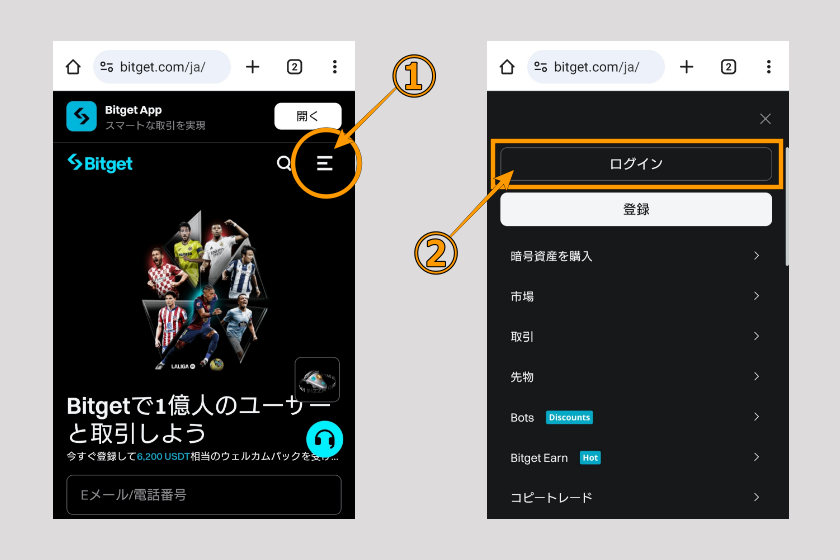
- Bitget公式サイトにログインし、右上の「メニュー」を開く
- ログインをタップ
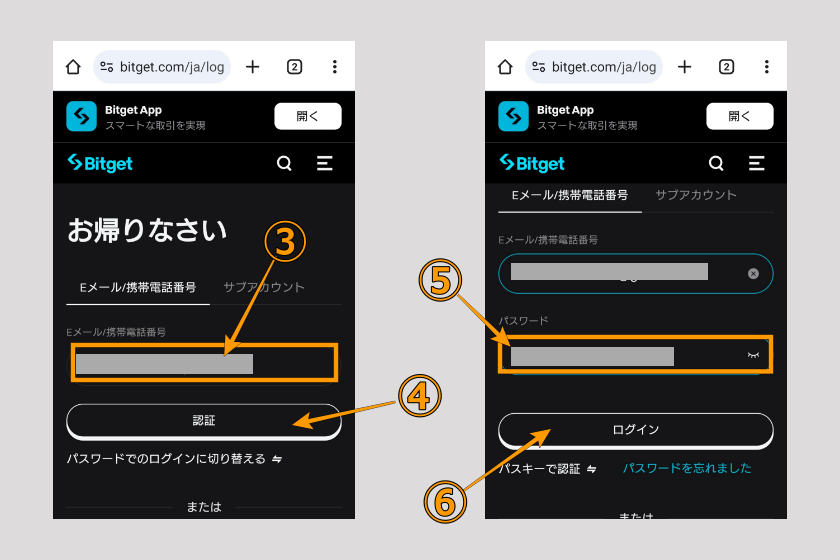
- Bitgetに登録したメールアドレスを入力
- 「認証」をタップ
- パスワードを入力
- 「ログイン」をタップ
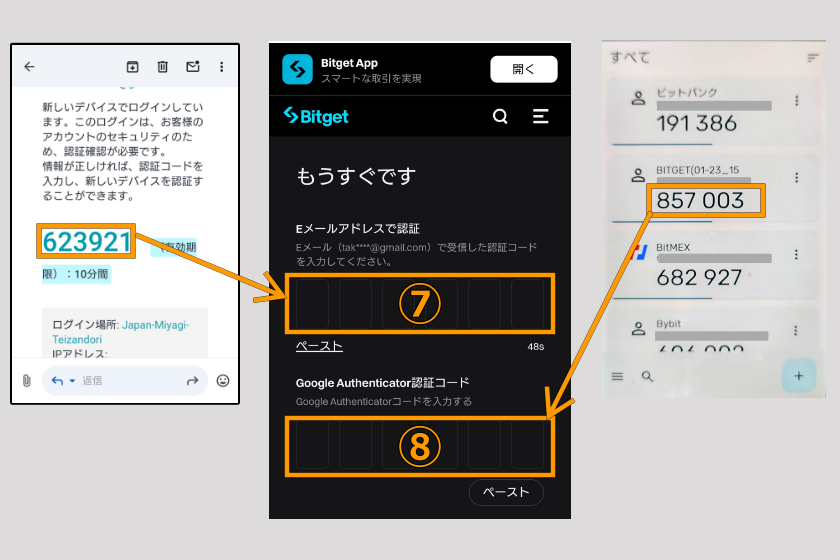
- 送られてきたメールを開き認証コードをコピーして貼り付け
- Google Authenticatorを開き「Bitget(ビットゲット)」の認証コードをコピーして貼り付け
※メール認証コードは初回ログインの場合のみ要求されます。
メタマスクからBitgetへ送金
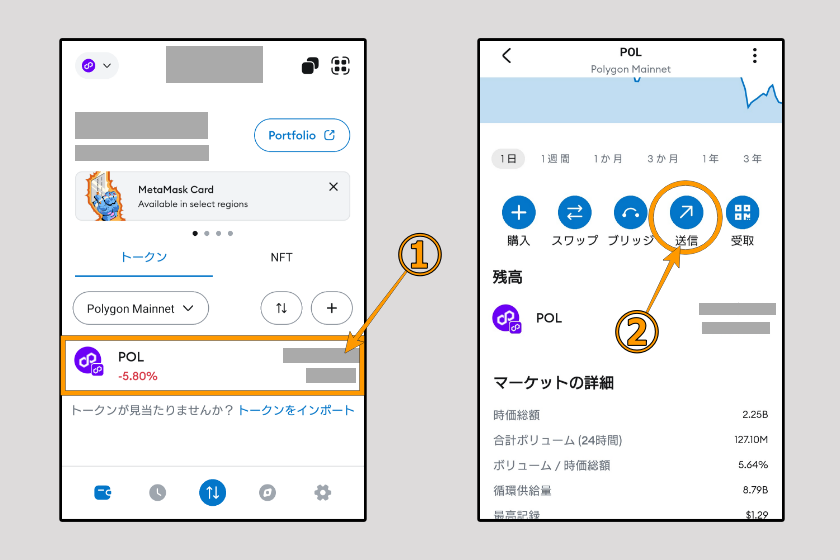
- メタマスクを開き「送金する通貨(POL)」をタップ
- 「送信」を選択
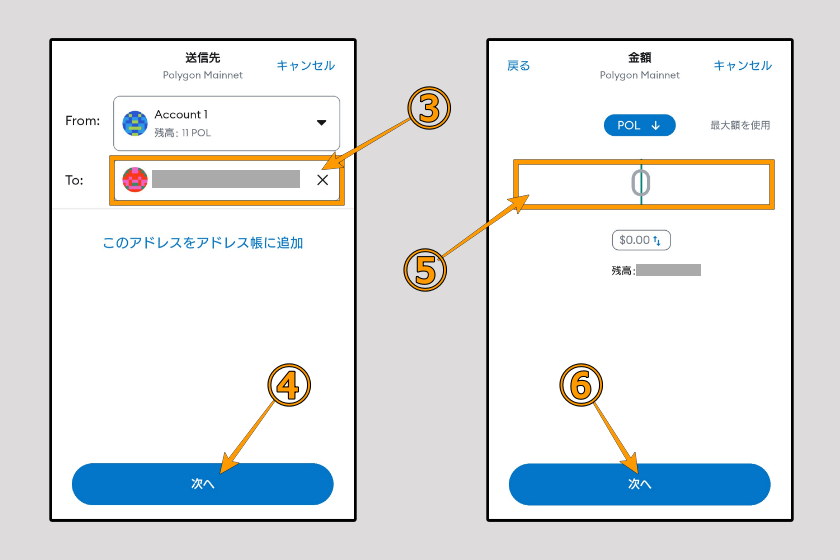
- Bitgetで取得したアドレスを貼り付け
- 「次へ」をタップ
- 送金する金額を入力
- 「次へ」をタップ
※現在の資産残高よりガス代が徴収されるため、送金する金額は資産残高より少ない金額で入力します。(POLの場合は1 POL残しておけば問題ありません。)
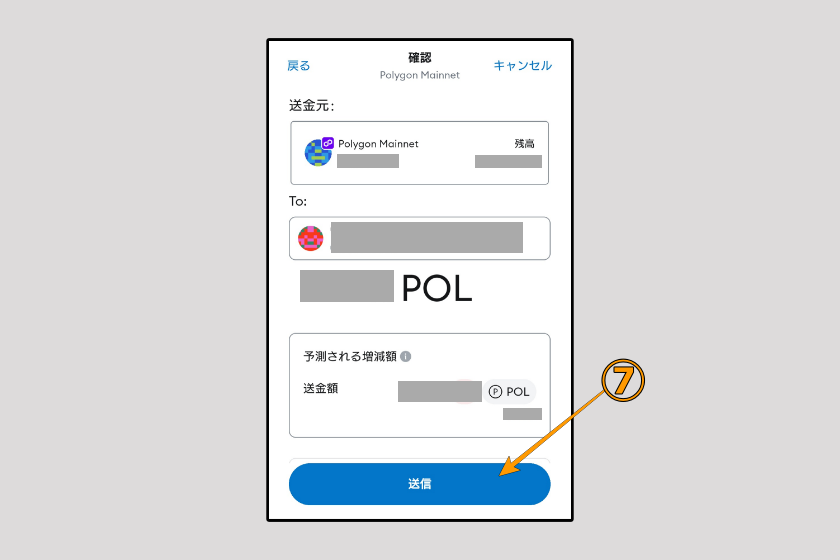
- 送金の合計額(送金額+ガス代)が表示されるので確認し「送信」をタップ
Bitgetで着金確認
メタマスクからBitgetへは概ね5分から10分で着金します。着金した仮想通貨は以下の手順で確認できます。
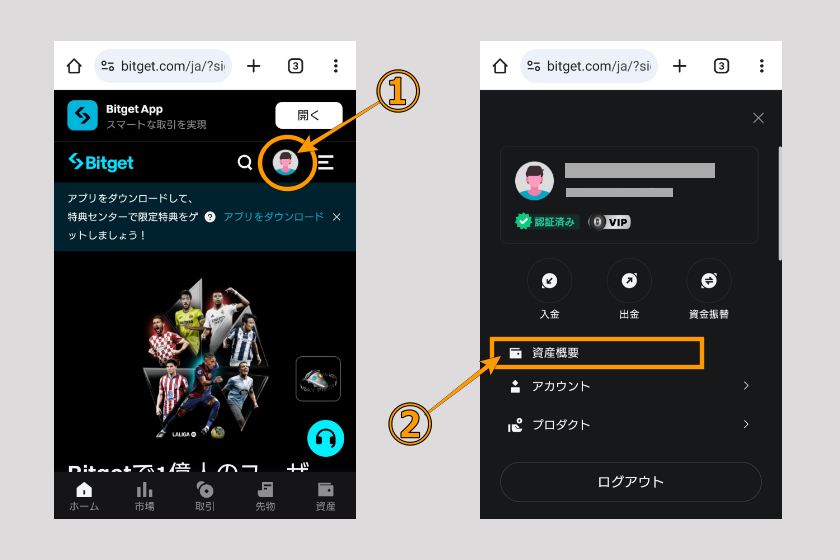
- Bitgetにログインし「アイコン」をタップ
- 「資産概要」を選択
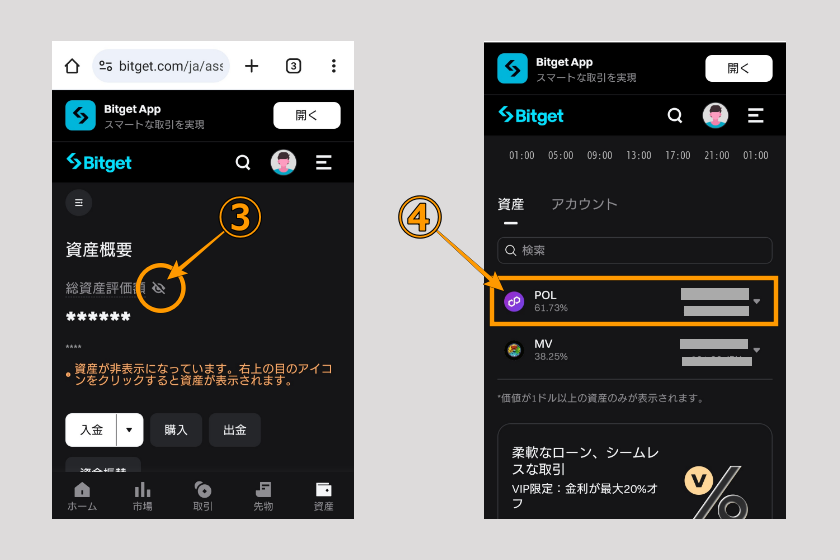
- 「目のアイコン」をタップし金額を表示、下にスクロール
- 「送金した仮想通貨(POL)」を確認できる
Bitgetからコインチェックへの送金方法
ここではBitgetからメタマスクを経由しコインチェックに送金するまでの手順と、コインチェックでの日本円への換金手順、銀行への出金手順を解説します。
メタマスクのアドレスを取得
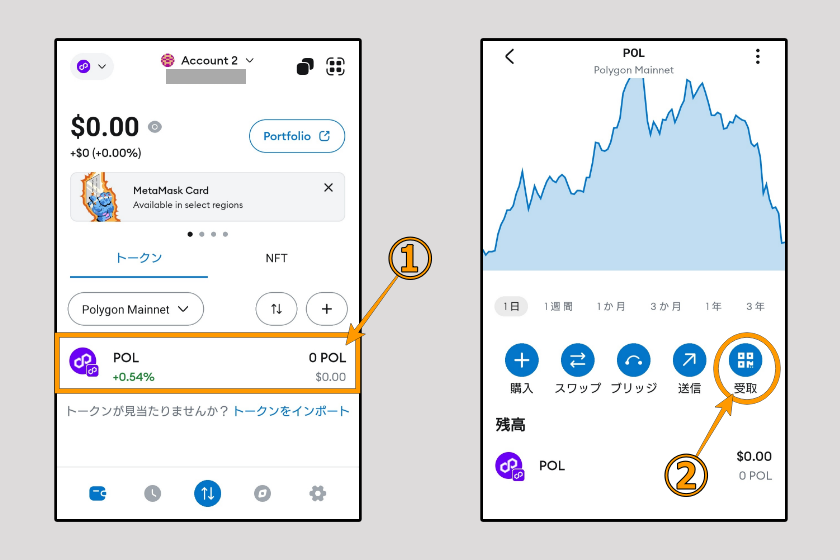
- メタマスクを開き、「POL」をタップ
- 「受取」を選択
※チェーンネットワークが「Polygon Mainnet」になっているか確認してください。
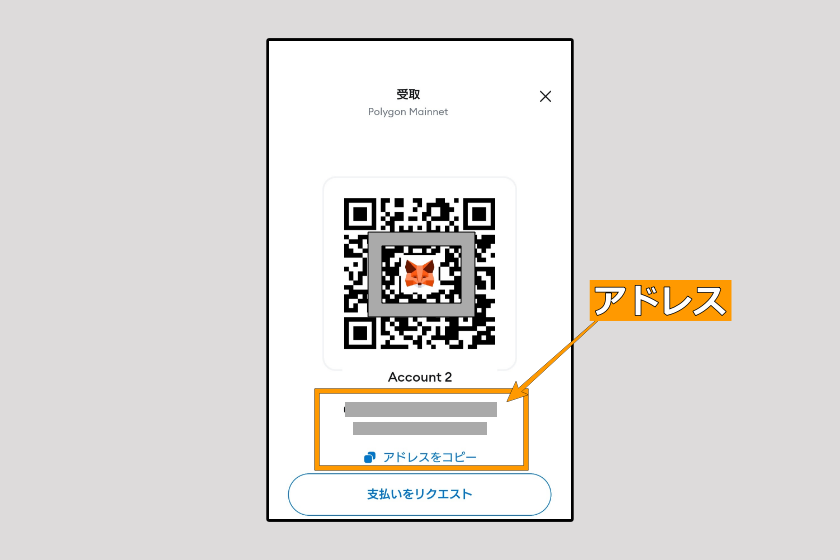
「アドレス」が表示されるので、このまま表示させた状態でコインチェックでの作業に移行します。
Bitgetからメタマスクに送金
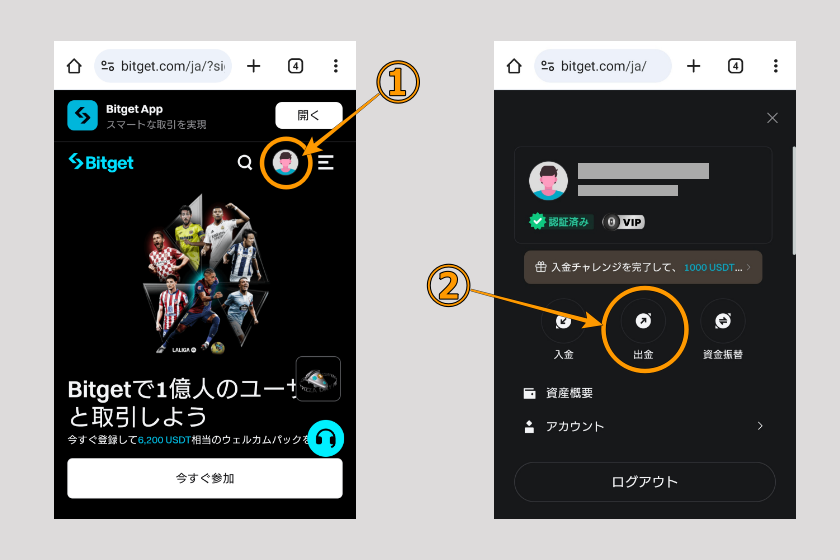
- Bitgetにログインし、画面上部の「アイコン」をタップ
- 「出金」をタップ
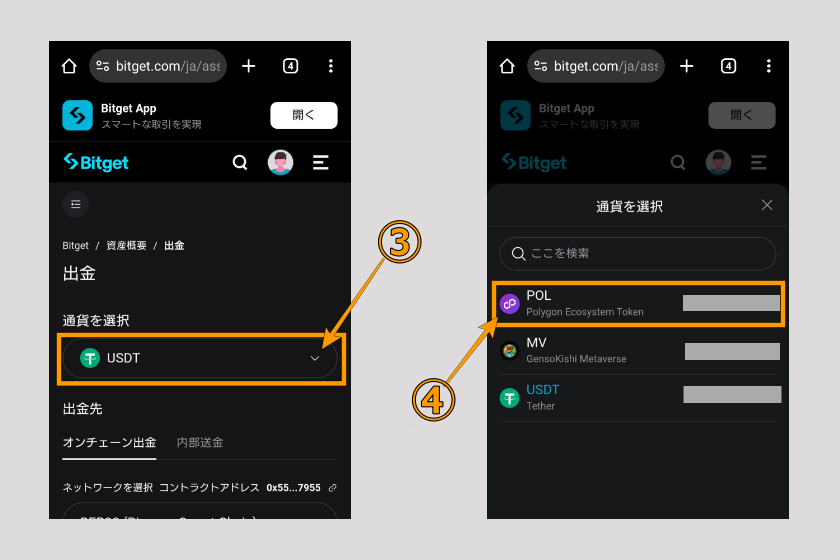
- 「通貨を選択」をタップ
- 残高がある通貨が表示されるので「出金する通貨(POL)」を選択
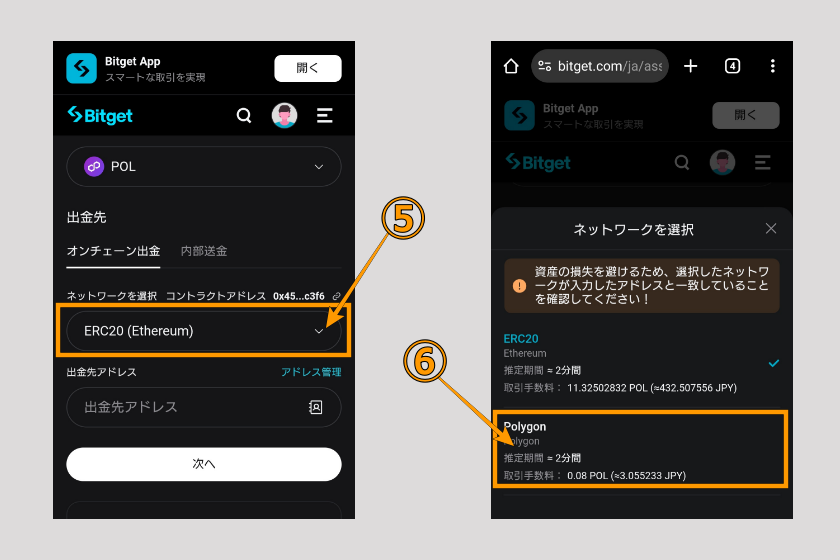
- 「ネットワークを選択」をタップ
- 利用できるネットワークが表示されるので「polygon」を選択
チェーンネットワークは「コインチェックで対応しているネットワーク」を選ぶようにしてください。「MATIC/POL」の場合は「Polygon」のみがコインチェックへの送金で対応しています。
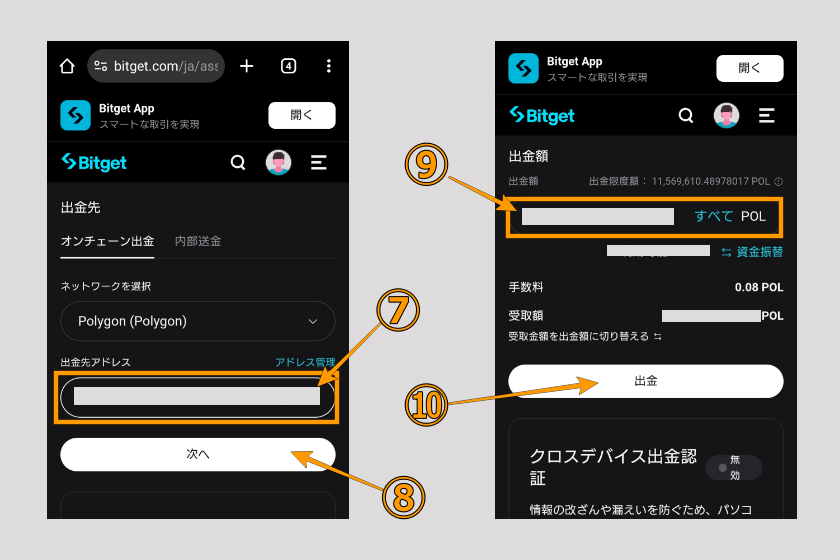
- メタマスクで取得した「アドレス」をコピペで貼り付ける
- 「次へ」をタップ
- 出金額を入力
- 「出金」をタップ
※最低出金額以下の金額を入力すると、最低出金額が表示されるので、それ以上の金額を入力してください。(POL:最低出金額37POL)
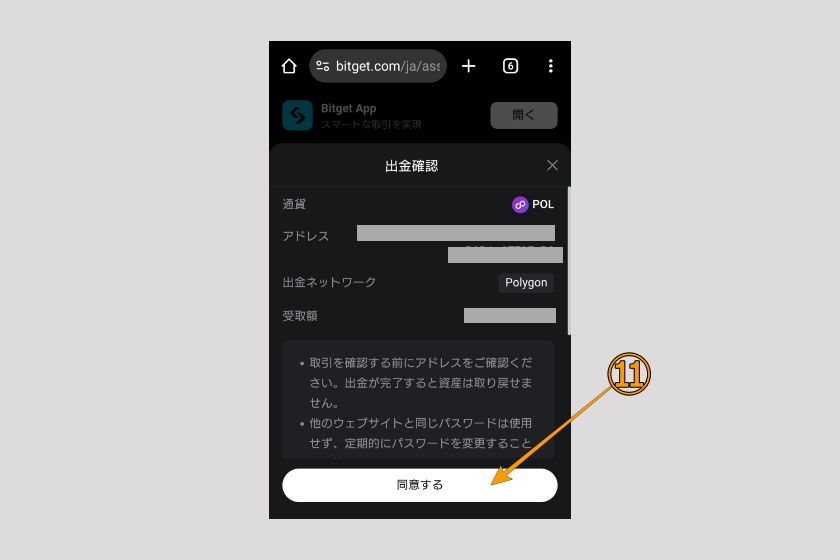
- 出金(送金)内容を確認し「同意する」をタップ
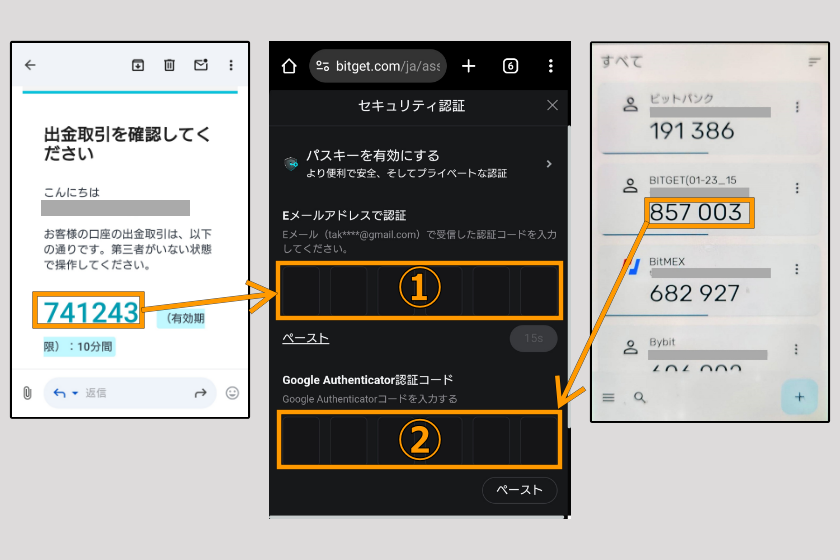
- Bitgetに登録したメールアドレスに送信されたメールを開き、認証コードをコピーペースト
- Google Authenticatorを開き「Bybit部分のランダムパスワード」をコピーペースト
最後に「承認する」をタップすればBitgetからの出金(送金)手続きは完了です。
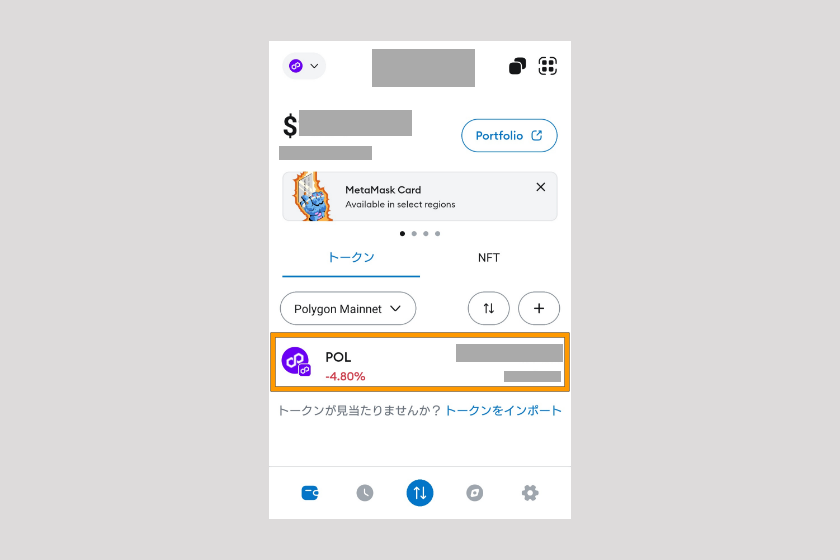
Bitgetからメタマスクへの着金はネットワークの混雑具合にもよりますが概ね10分程度です。
コインチェックで送金アドレスを確認
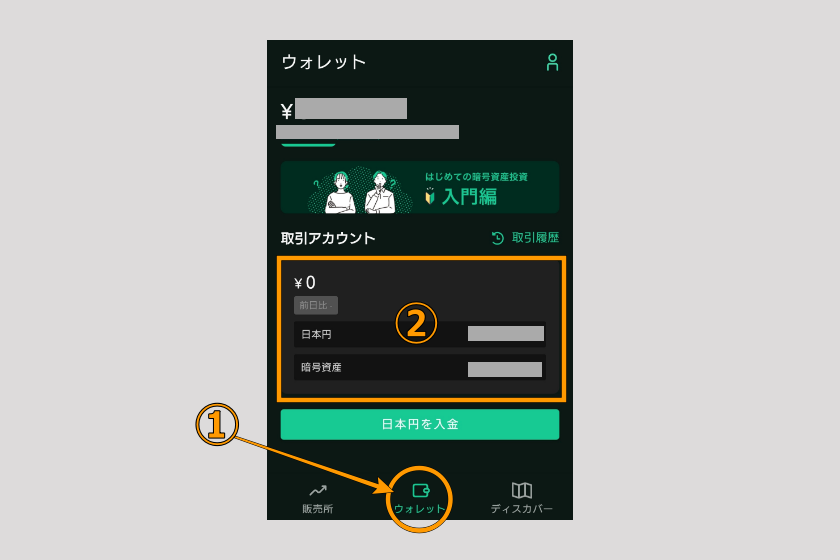
- コインチェックアプリを開き「ウォレット」をタップ
- 取引アカウント部分(画像②)をタップ
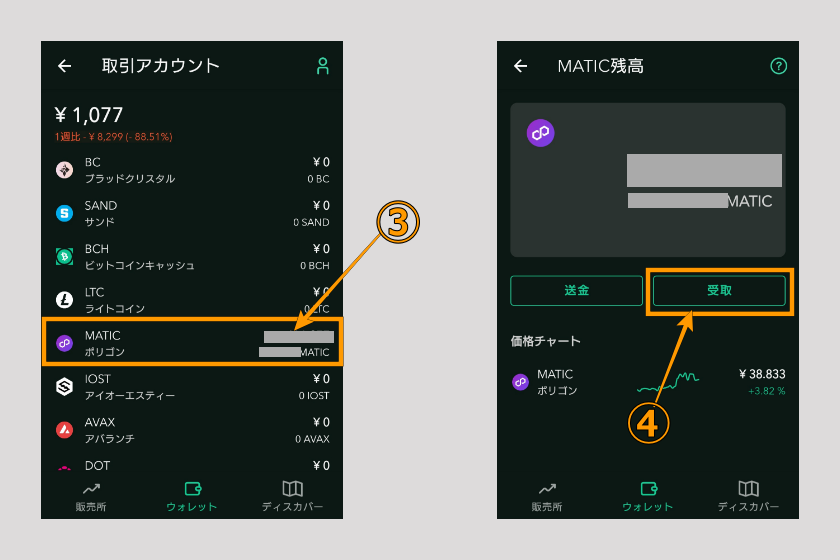
- 下にスクロールすると通貨が表示されるので、アドレスを取得する通貨(MATIC)を選択
- 「受取」をタップ
※コインチェックの「MATIC」とメタマスクの「POL」は表記が違うだけで同じ仮想通貨です。
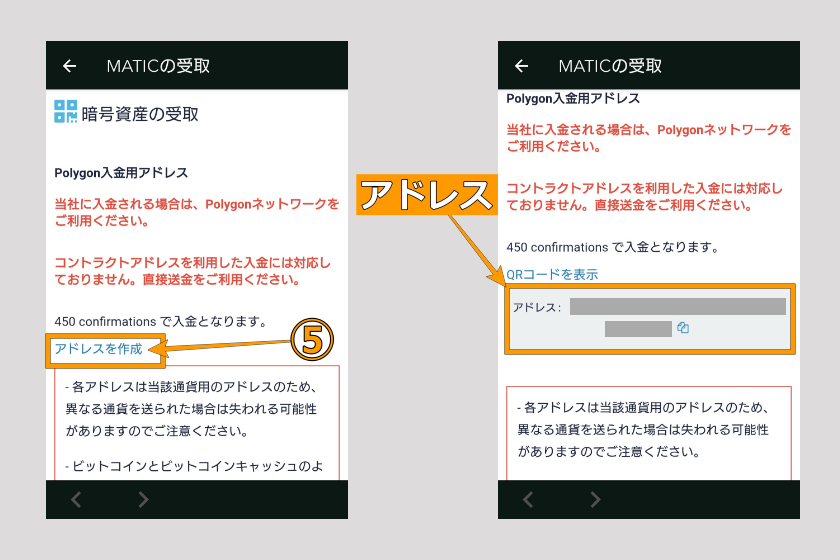
- 「アドレスを作成」をタップ
「アドレス」が表示されるので、このまま表示した状態でメタマスクの送金手続きに移行します。
メタマスクからコインチェックに送金
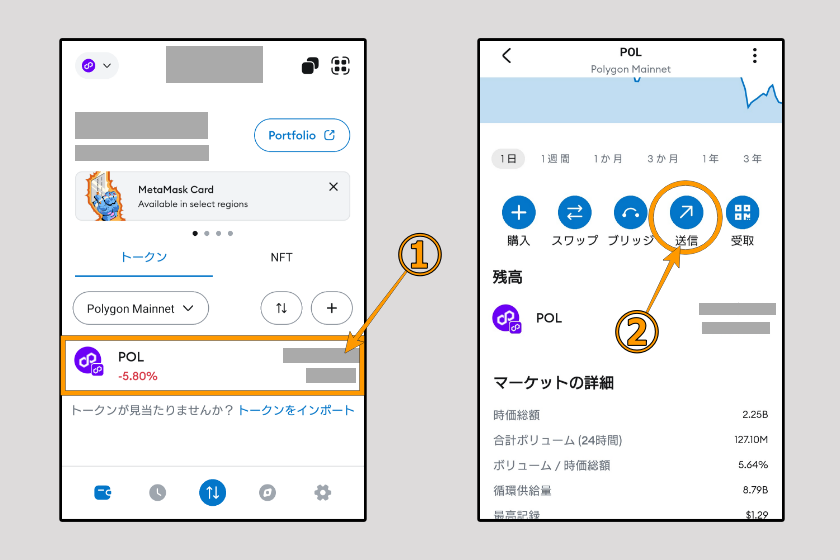
- メタマスクを開き「送金する通貨(POL)」をタップ
- 「送信」を選択
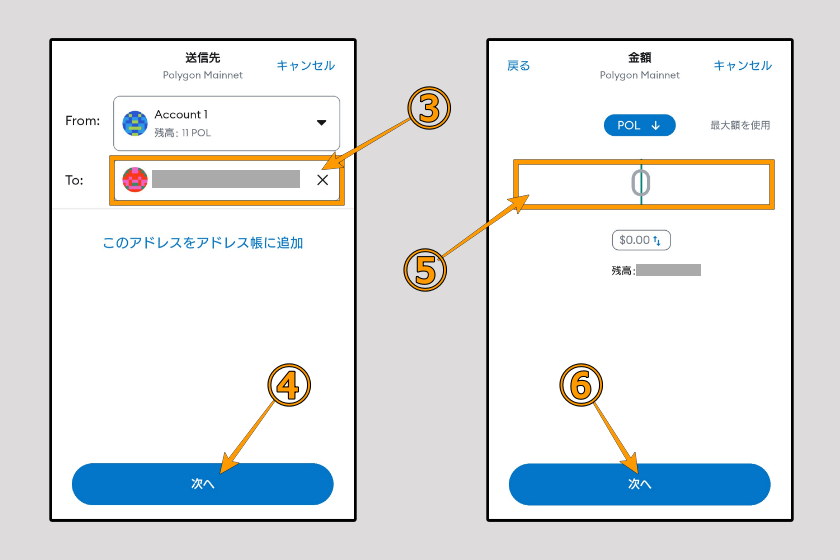
- コインチェックで取得したアドレスを貼り付け
- 「次へ」をタップ
- 送金する金額を入力
- 「次へ」をタップ
※現在の資産残高よりガス代が徴収されるため、送金する金額は資産残高より少ない金額で入力します。(POLの場合は1 POL残しておけば問題ありません。)
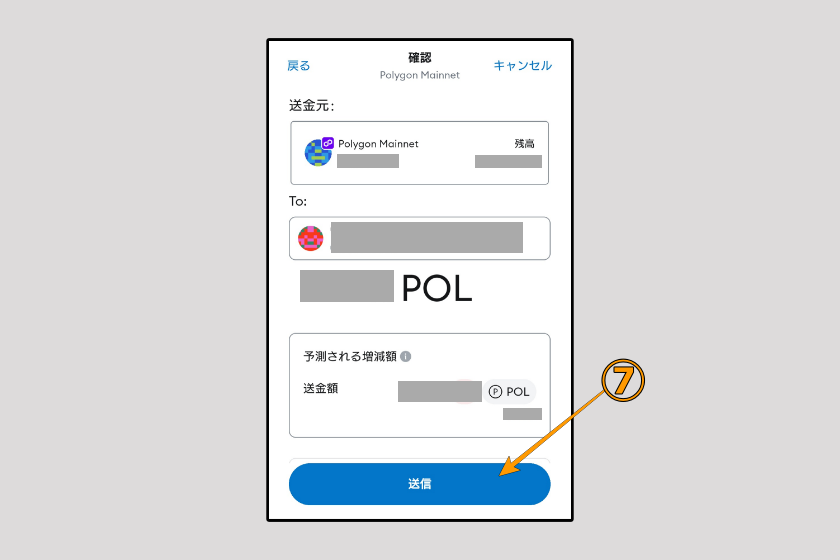
- 送金の合計額(送金額+ガス代)が表示されるので確認し「送信」をタップ
コインチェックで入金確認
メタマスクからコインチェックへの送金は10〜15分程度で着金します。しかし、コインチェックを含めた国内取引所は「送金元情報の登録」手続き完了後に口座に反映される流れとなっています。
以下でコインチェックの場合の「送金元情報の登録」手順を解説します。
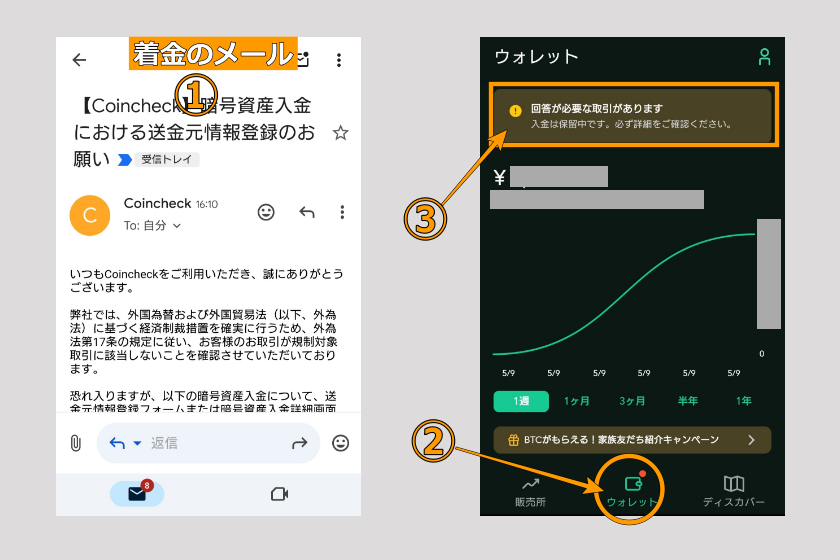
- 「コインチェックに着金」のメールを確認
- アプリを開き「ウォレット」をタップ
- 「回答が必要な取引があります」をタップ
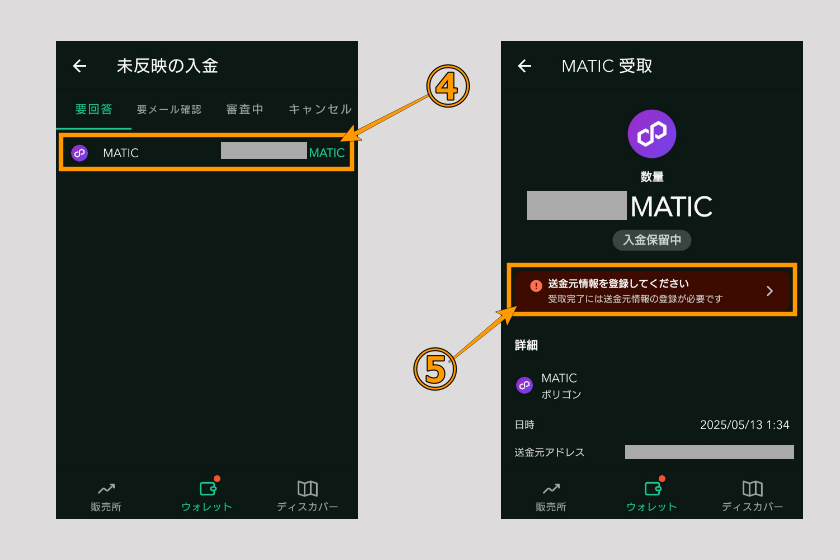
- 「未反映の入金」に表示されている通貨をタップ
- 「送金元情報を登録してください」をタップ
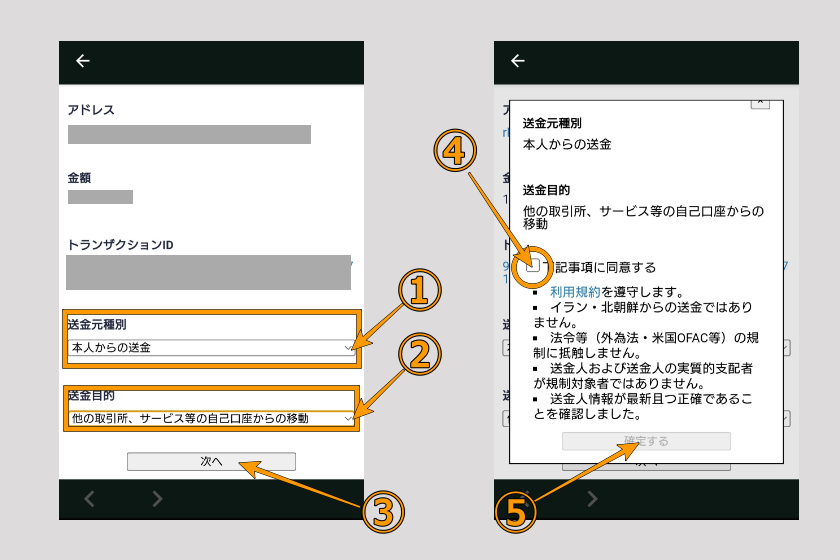
- 送金元種別:「本人からの送金」を選択
- 送金目的:「自己のプライベートウォレットからの移動」を選択
- 「次へ」をタップ
- 「下記事項に同意する」にチェックを入れる
- 「確定する」をタップ
上記手続き後、審査に入ります。審査は大抵の場合10分程度で完了し、口座に資金が反映されます。
仮想通貨の売却(日本円への換金)
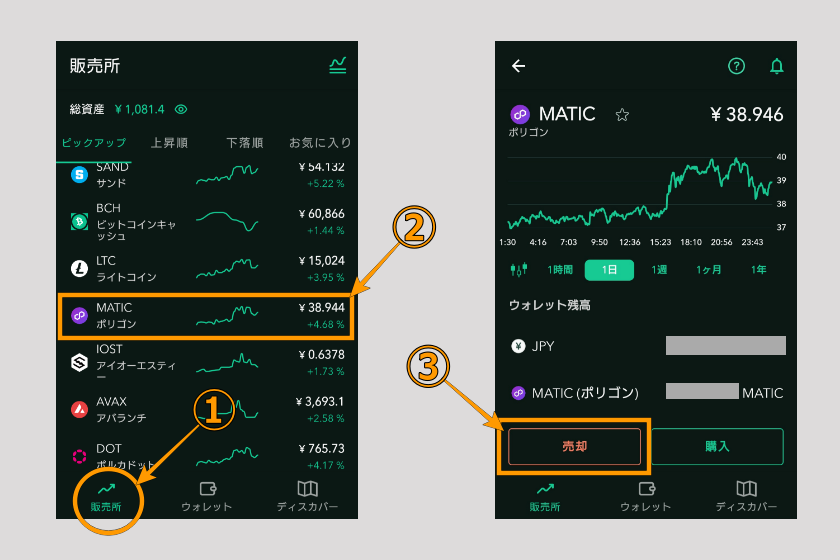
- コインチェックアプリを開き「販売所」をタップ
- 売却したい通貨(MATIC)を選択
- 「売却」をタップ
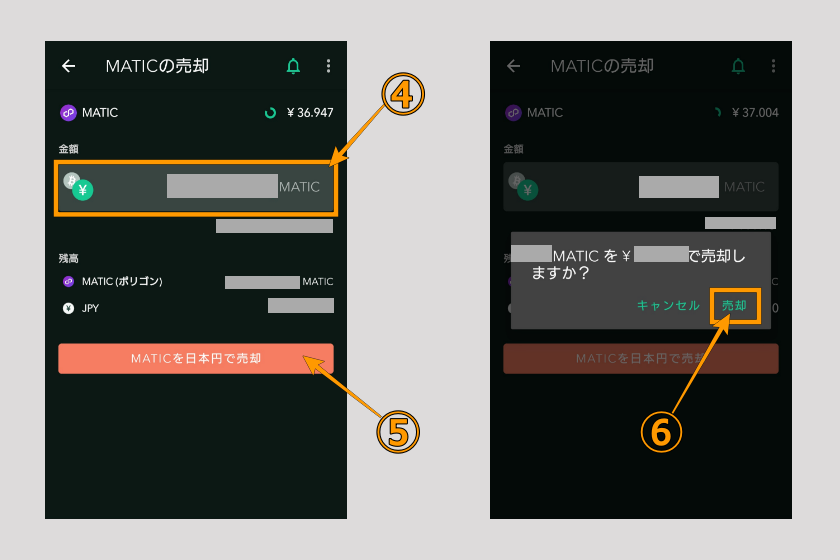
- 売却する金額を入力
- 「MATICを日本円で売却」をタップ
- ポップアップが表示されるので「売却」をタップ
以上の操作で日本円への換金が完了します。
コインチェックから出金
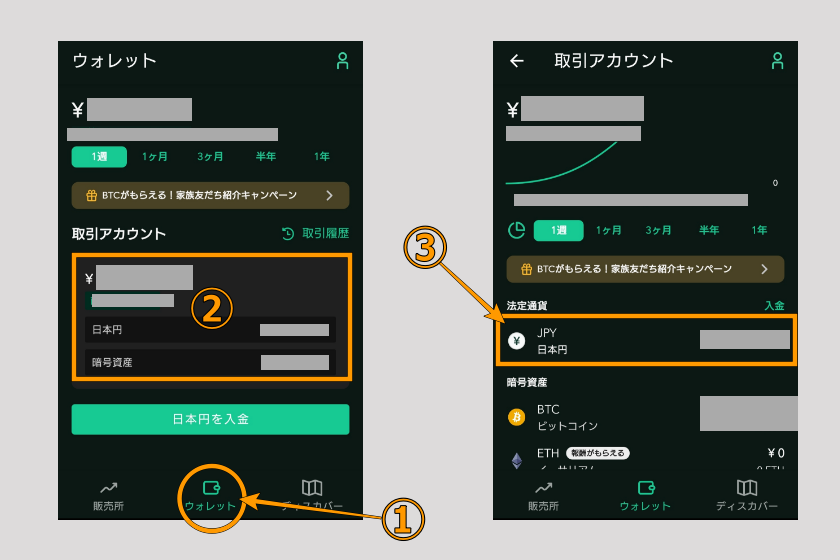
- コインチェックアプリを開き「ウォレット」をタップ
- 取引アカウント部分(画像②)をタップ
- 「JPY(日本円)」をタップ
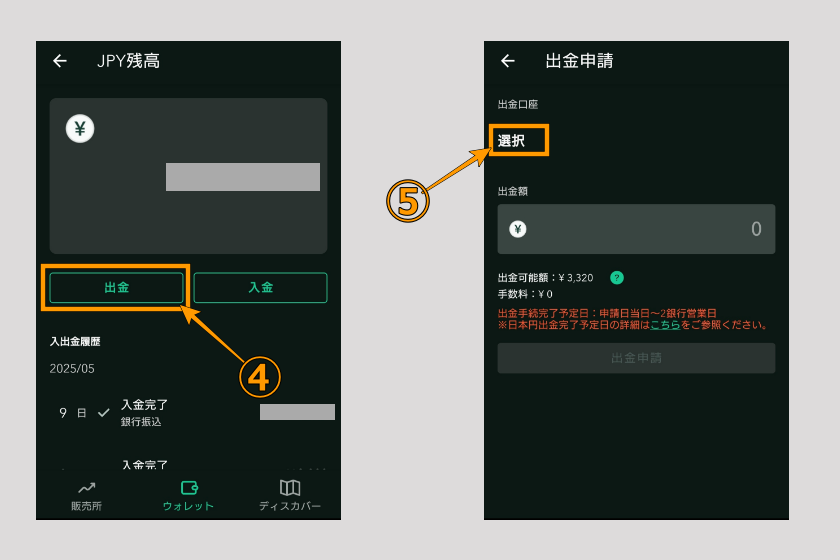
- 「出金」を選択
- 「選択」をタップ
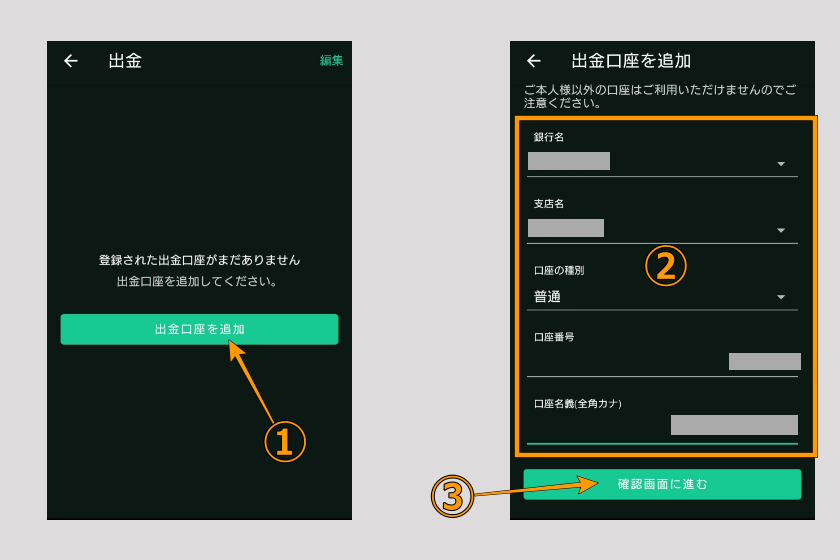
- 「出金口座を追加」をタップ
- 出金先座情報を選択、もしくは入力(※)
- 「確認画面に進む」をタップ
※「出金先銀行名」「支店名」が選択肢にない場合は銀行名・支店名を入力して検索することができます。
※「口座名義」はコインチェックに登録した名義を登録してください。
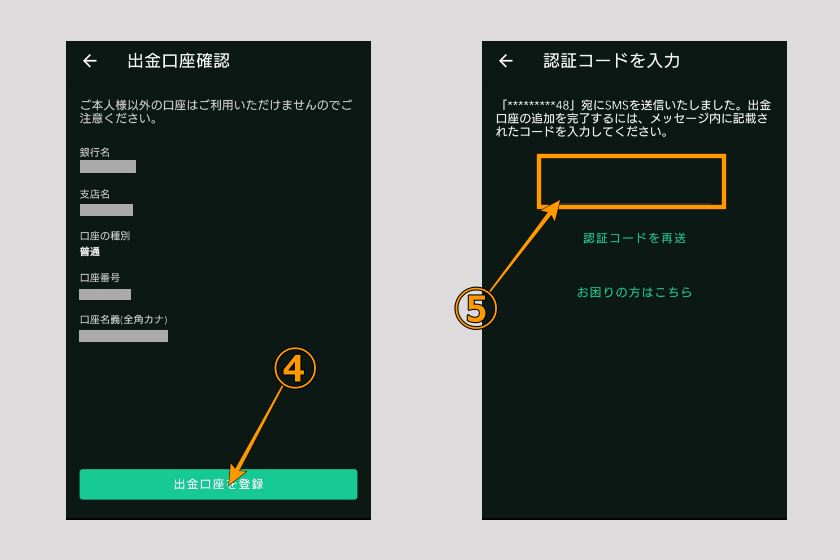
- 登録情報を確認し「出金口座を登録」をタップ
- 登録した携帯番号に認証コードが送られるので確認し入力
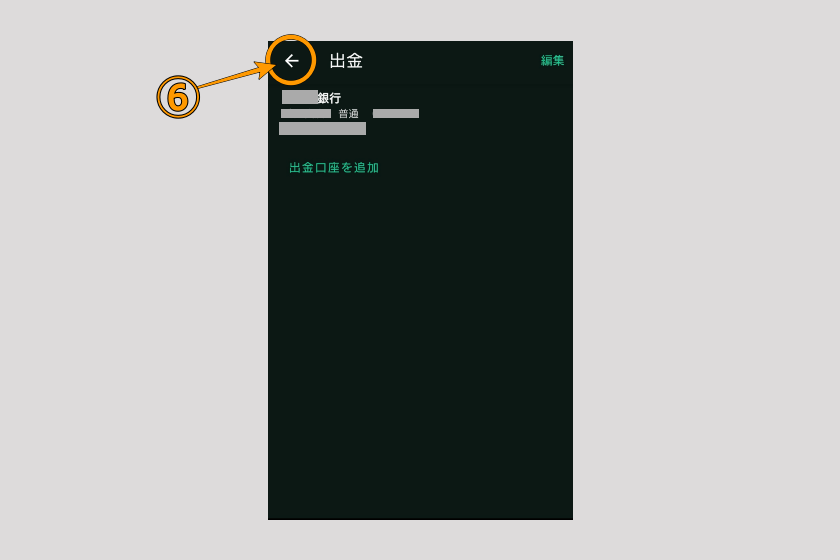
- 矢印をタップして出金申請に戻る
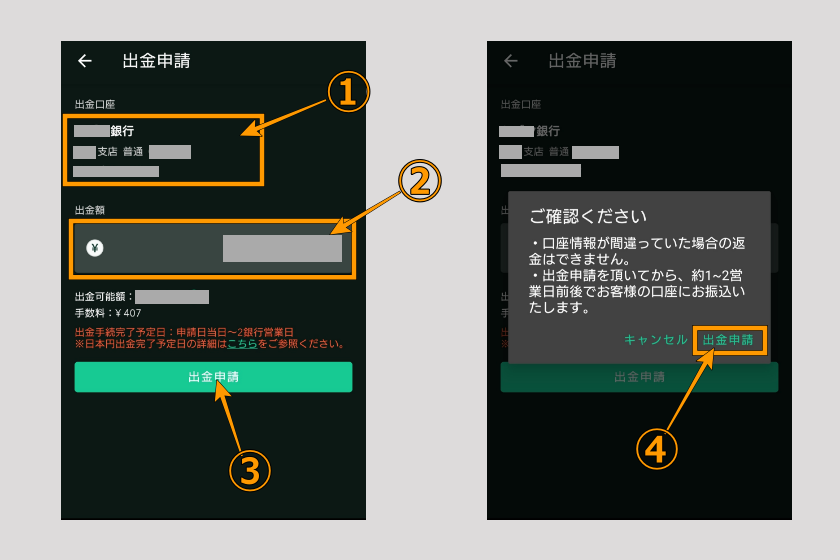
- 出金口座を確認もしくは選択
- 出金額を入力
- 「出金申請」をタップ
- ポップアップが表示されるので「出金申請」をタップ
以上で出金申請が完了します。銀行へは約1~2営業日で着金します。なお、コインチェックからの出金手数料は一律407円となっています。
よくある質問
コインチェックで取り扱っていない通貨を送った場合、ウォレットに反映されず資金が失われる可能性があります。もし、間違ってコインチェックで扱っていない仮想通貨を送ってしまった場合、専用のお問い合わせフォームに連絡してください。
また、本記事の「送金できる仮想通貨(送金対応表)」でコインチェックの銘柄を基準に対応表を作成しているので送金前に確認するようにしてください。
Bitgetに仮想通貨を入金する方法はコインチェックから送る以外に、次の4つの入金方法があります。
- クレジットカード入金:
入金完了までの時間が短く、面倒な手続きが不要で簡単に日本円の入金ができます。しかし、カード決済手数料と為替レートの影響を受けるため注意が必要です。 - P2P取引:
匿名性が高く、銀行振込などの決済手段に対応しているといったメリットがあります。一方、取引相手を探したり入金までに時間がかかることや悪意のあるユーザーと取引をしてしまうリスクなどのデメリットもあります。 - 仮想通貨(暗号資産)での入金:
コインチェック以外の取引所やウォレットからも仮想通貨で入金が可能です。入金速度が早く、手数料が比較的安いといったメリットがあります。Bitgetで最もメジャーな入金方法です。 - 法定通貨での入金:
- 比較的安定した入金方法ですが、日本円に対応していない点と手数料がかかる場合があるため注意が必要です。
仮想通貨は送金した額が多ければ反映に時間がかかることもあります。しかし、しばらく時間が経過しても送金が反映されない場合は「コインチェックのサポート」もしくは「Bitgetのライブチャット」に連絡してください。
コインチェックからBitgetへの送金履歴については以下の手順で確認可能です。
送信履歴の確認方法
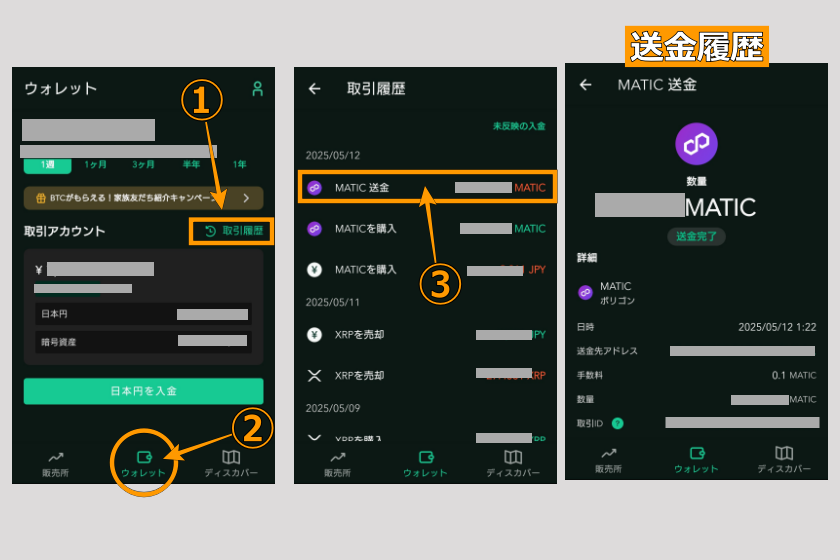
- 「ウォレット」を選択
- 「取引履歴」をタップ
- 履歴一覧から確認したい履歴をタップ
ただし、コインチェックからBitgetへ直接送金できないため、ここで確認できる履歴はメタマスクへの送信履歴となります。
本サイト限定!先物取引チャレンジキャンペーン(~2026/1/22)
詳細はキャンペーン記事→Bitgetキャンペーン総まとめ